firepower 소프트웨어 버전 확인
다운로드 옵션
편견 없는 언어
본 제품에 대한 문서 세트는 편견 없는 언어를 사용하기 위해 노력합니다. 본 설명서 세트의 목적상, 편견 없는 언어는 나이, 장애, 성별, 인종 정체성, 민족 정체성, 성적 지향성, 사회 경제적 지위 및 교차성에 기초한 차별을 의미하지 않는 언어로 정의됩니다. 제품 소프트웨어의 사용자 인터페이스에서 하드코딩된 언어, RFP 설명서에 기초한 언어 또는 참조된 서드파티 제품에서 사용하는 언어로 인해 설명서에 예외가 있을 수 있습니다. 시스코에서 어떤 방식으로 포용적인 언어를 사용하고 있는지 자세히 알아보세요.
이 번역에 관하여
Cisco는 전 세계 사용자에게 다양한 언어로 지원 콘텐츠를 제공하기 위해 기계 번역 기술과 수작업 번역을 병행하여 이 문서를 번역했습니다. 아무리 품질이 높은 기계 번역이라도 전문 번역가의 번역 결과물만큼 정확하지는 않습니다. Cisco Systems, Inc.는 이 같은 번역에 대해 어떠한 책임도 지지 않으며 항상 원본 영문 문서(링크 제공됨)를 참조할 것을 권장합니다.
목차
소개
이 문서에서는 Firepower 소프트웨어 버전의 확인에 대해 설명합니다.
사전 요구 사항
요구 사항
기본 제품 지식, REST-API, SNMP.
사용되는 구성 요소
이 문서의 정보는 특정 랩 환경의 디바이스를 토대로 작성되었습니다. 이 문서에 사용된 모든 디바이스는 초기화된(기본) 컨피그레이션으로 시작되었습니다. 현재 네트워크가 작동 중인 경우 모든 명령의 잠재적인 영향을 미리 숙지하시기 바랍니다.
이 문서의 정보는 다음 소프트웨어 및 하드웨어 버전을 기반으로 합니다.
- Firepower 11xx
- Firepower 21xx
- Firepower 31xx
- Firepower 41xx
- FMC(firepower Management Center) 버전 7.1.x
- Firepower FXOS(eXtensible Operating System) 2.11.1.x
- Firepower 장치 관리자(FDM) 7.1.x
- Firepower Threat Defense 7.1.x
- ASA 9.17.x
소프트웨어 버전 확인
FMC 소프트웨어 버전
FMC 소프트웨어 버전은 다음 옵션을 사용하여 확인할 수 있습니다.
- FMC UI
- FMC CLI
- REST API 요청
- FMC 문제 해결 파일
- FTD 또는 Firepower 모듈 CLI
- FTD 또는 Firepower 모듈 문제 해결 파일
FMC UI
FMC UI에서 FMC 소프트웨어 버전을 확인하려면 다음 단계를 완료하십시오.
- 도움말 > 정보를 선택합니다.
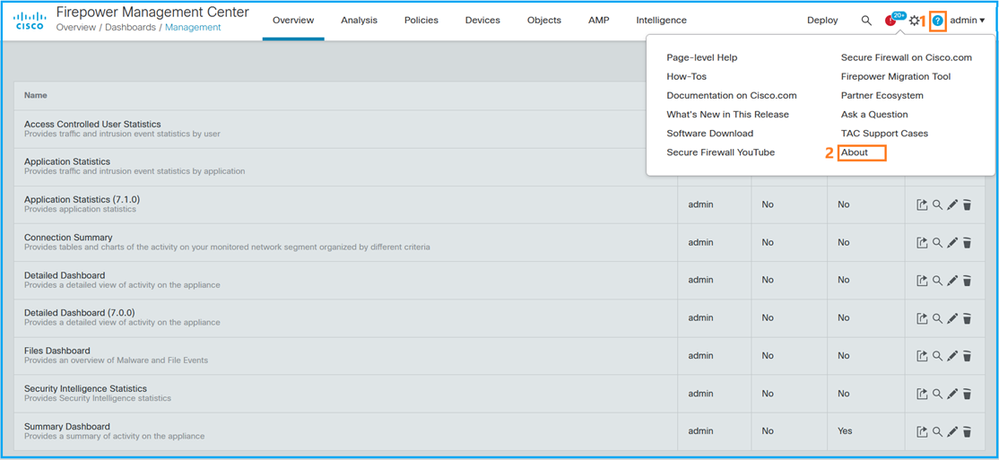
2. 소프트웨어 버전 확인:
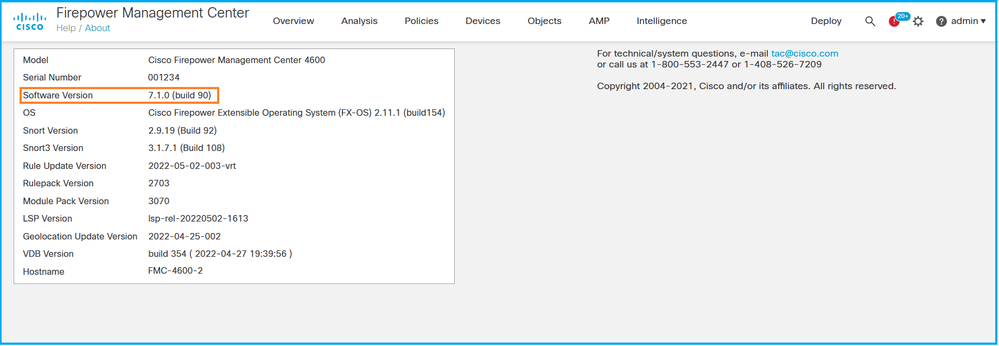
FMC CLI
FMC CLI에서 FMC 소프트웨어 버전을 확인하려면 다음 단계를 완료하십시오.
- SSH 또는 콘솔 연결을 통해 FMC에 액세스합니다. 배너에는 소프트웨어 버전이 표시됩니다.
Cisco Firepower Extensible Operating System (FX-OS) v2.11.0 (build 154)
Cisco Secure Firewall Management Center 4600 v7.1.0 (build 90)
2. CLI에서 show version 명령을 실행합니다.
> show version
-----------[ FMC-4600-2.cisco.com ]------------
Model : Cisco Firepower Management Center 4600 (66) Version 7.1.0 (Build 90)
UUID : a10ed34e-d127-11e8-b440-728439d95305
Rules update version : 2022-05-02-003-vrt
LSP version : lsp-rel-20220502-1613
VDB version : 354
----------------------------------------------------
FMC REST-API
FMC REST-API 요청을 통해 FMC 소프트웨어 버전을 확인하려면 다음 단계를 완료하십시오. REST-API 클라이언트를 사용하여 소프트웨어 버전을 확인합니다. 이 예에서는 curl이 사용됩니다.
- 인증 토큰 요청:
# curl -s -k -v -X POST 'https://192.0.2.1/api/fmc_platform/v1/auth/generatetoken' -H 'Authentication: Basic' -u 'admin:Cisco123' | grep -i X-auth-access-token
< X-auth-access-token: 9408fe38-c25c-4472-b7e6-3571bb4e2b8d
- 다음 쿼리에서 X-auth-access-token을 사용합니다.
# curl -k -X GET 'https://192.0.2.1/api/fmc_platform/v1/info/serverversion' -H 'X-auth-access-token: 9408fe38-c25c-4472-b7e6-3571bb4e2b8d' | python -m json.tool
{
"links": {
"self": "https://192.0.2.1/api/fmc_platform/v1/info/serverversion?offset=0&limit=25"
},
"items": [
{
"serverVersion": "7.1.0 (build 90)",
"geoVersion": "2022-04-25-002",
"vdbVersion": "build 354 ( 2022-04-27 19:39:56 )",
"sruVersion": "2022-05-04-001-vrt",
"lspVersion": "lsp-rel-20220504-1121",
"type": "ServerVersion"
}
],
"paging": {
"offset": 0,
"limit": 25,
"count": 1,
"pages": 1
}
참고: 부품 "| 명령 문자열의 python -m json.tool"은 JSON 스타일의 출력 형식을 지정하는 데 사용되며 선택 사항입니다.
FMC 문제 해결 파일
문제 해결 파일에서 FMC 소프트웨어 버전을 확인하려면 다음 단계를 완료하십시오.
- 문제 해결 파일을 열고 <filename>.tar/results-<date>—xxxxxx/dir-archives/etc/sf/ 폴더로 이동합니다.
- ims.conf 파일을 열고 SWVERSION 및 SWBUILD 키가 있는 줄을 찾습니다.
# pwd
/var/tmp/results-05-06-2022--199172/dir-archives/etc/sf/
# cat ims.conf | grep -E "SWVERSION|SWBUILD"
SWVERSION=7.1.0
SWBUILD=90
FTD 또는 Firepower 모듈 CLI
FTD CLI 또는 Firepower 모듈 CLI에서 FMC 소프트웨어 버전을 확인하려면 다음 단계를 완료하십시오.
- SSH 또는 콘솔 연결을 통해 FTD에 액세스합니다. Firepower 모듈의 경우 SSH를 통해 모듈에 액세스하거나, ASA CLI에서 session sfr 명령을 통해 액세스합니다.
- expert 명령을 실행합니다.
> expert admin@fpr2k-1:~$
3. FTD에서 less /ngfw/var/sf/detection_engines/<UUID>/ngfw.rules 명령 또는 Firepower 모듈에서 less /var/sf/detection_engines/<UUID>/ngfw.rules 명령을 실행하고 행 DC 버전을 확인합니다.
admin@fpr2k-1:~$ less /ngfw/var/sf/detection_engines/65455e3a-c879-11ec-869a-900514578f9f/ngfw.rules
#### ngfw.rules ############################################################################## # # AC Name : FTD-ACP-1652807562 # Policy Exported : Tue May 17 17:29:43 2022 (UTC) # File Written : Tue May 17 17:31:10 2022 (UTC) # # DC Version : 7.1.0-90 OS: 90 # SRU : 2022-05-11-001-vrt # VDB : 354 # ##############################################################################
...
FTD 또는 Firepower 모듈 문제 해결 파일
FTD 또는 Firepower 모듈 문제 해결 파일에서 FMC 소프트웨어 버전을 확인하려면 다음 단계를 완료하십시오.
- 문제 해결 파일을 열고 파일이 FTD에서 생성된 경우 <filename>-troubleshoot .tar/results-<date>—xxxxxx/file-contents/ngfw/var/sf/detection-engines/<UUID>/ 폴더로 이동합니다. Firepower 모듈의 경우 <filename>-troubleshoot .tar/results-<date>—xxxxxx/file-contents/var/sf/detection-engines/<UUID>/ 폴더로 이동합니다.
- ngfw.rules 파일을 열고 행 DC 버전을 확인합니다.
# pwd
/var/tmp/results-05-06-2022--163203/file-contents/ngfw/var/sf/detection_engines/5e9fa23a-5429-11ec-891e-b19e407404d5
# cat ngfw.rules
#### ngfw.rules ############################################################################## # # AC Name : FTD-ACP-1652807562 # Policy Exported : Tue May 17 17:29:43 2022 (UTC) # File Written : Tue May 17 17:31:10 2022 (UTC) # # DC Version : 7.1.0-90 OS: 90 # SRU : 2022-05-11-001-vrt # VDB : 354 # ##############################################################################
...
FDM 소프트웨어 버전
FDM 소프트웨어 버전은 다음 옵션을 사용하여 확인할 수 있습니다.
- FDM UI
- FTD CLI
- FTD SNMP 폴링
- FTD 문제 해결 파일
- FDM REST API
- FCM(firepower 섀시 관리자) UI
- FXOS CLI
- FXOS REST API
- FXOS 섀시 show-tech 파일
FDM UI
FDM UI에서 소프트웨어 버전을 확인하려면 기본 페이지에서 소프트웨어를 선택합니다.
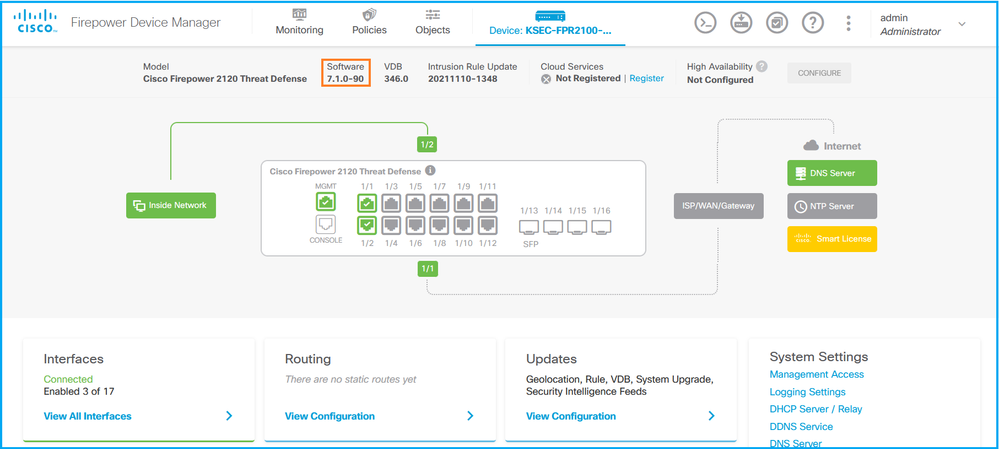
FDM REST API
FDM REST-API 요청을 통해 FDM 소프트웨어 버전을 확인하려면 다음 단계를 완료합니다. REST-API 클라이언트를 사용하여 소프트웨어 버전을 확인합니다. 이 예에서는 curl이 사용됩니다.
- 인증 토큰 요청:
# curl -k -X POST --header 'Content-Type: application/json' --header 'Accept: application/json' -d '{ "grant_type": "password", "username": "admin", "password": "Admin#1324" }' 'https://192.0.2.2/api/fdm/latest/fdm/token'
{
"access_token":
"eyJhbGciOiJIUzI1NiJ9.eyJpYXQiOjE2NTIyNDk5NTcsInN1YiI6ImFkbWluIiwianRpIjoiNDk3MmRjNjAtZDBmMi0xMWVjLTk4ZWMtNDdlZTQwODkwMDVjIiwibmJmIjoxNjUyMjQ5OTU3LCJleHAiOjE2NTIyNTE3NTcsInJlZnJlc2hUb2tlbkV4cGlyZXNBdCI6MTY1MjI1MjM1NzQ1NywidG9rZW5UeXBlIjoiSldUX0FjY2VzcyIsInVzZXJVdWlkIjoiYTU3ZGVmMjgtY2M3MC0xMWVjLTk4ZWMtZjk4ODExNjNjZWIwIiwidXNlclJvbGUiOiJST0xFX0FETUlOIiwib3JpZ2luIjoicGFzc3dvcmQiLCJ1c2VybmFtZSI6ImFkbWluIn0.lJLmHddJ2jaVRmpdXF6qg48qdBcyRuit94DLobCJ9LI",
"expires_in": 1800,
"refresh_expires_in": 2400,
"refresh_token": "eyJhbGciOiJIUzI1NiJ9.eyJpYXQiOjE2NTIzOTQxNjksInN1YiI6ImFkbWluIiwianRpIjoiMGU0NGIxYzQtZDI0Mi0xMWVjLTk4ZWMtYTllOTlkZGMwN2Y0IiwibmJmIjoxNjUyMzk0MTY5LCJleHAiOjE2NTIzOTY1NjksImFjY2Vzc1Rva2VuRXhwaXJlc0F0IjoxNjUyMzk1OTY5MDcwLCJyZWZyZXNoQ291bnQiOi0xLCJ0b2tlblR5cGUiOiJKV1RfUmVmcmVzaCIsInVzZXJVdWlkIjoiYTU3ZGVmMjgtY2M3MC0xMWVjLTk4ZWMtZjk4ODExNjNjZWIwIiwidXNlclJvbGUiOiJST0xFX0FETUlOIiwib3JpZ2luIjoicGFzc3dvcmQiLCJ1c2VybmFtZSI6ImFkbWluIn0.Avga0-isDjQB527d3QWZQb7AS4a9ea5wlbYUn-A9aPw",
"token_type": "Bearer"
}
2. 이 질의에서 액세스 토큰 값을 사용합니다.
# curl -s -k -X GET -H 'Accept: application/json' -H 'Authorization: Bearer eyJhbGciOiJIUzI1NiJ9.eyJpYXQiOjE2NTIyNDk5NTcsInN1YiI6ImFkbWluIiwianRpIjoiNDk3MmRjNjAtZDBmMi0xMWVjLTk4ZWMtNDdlZTQwODkwMDVjIiwibmJmIjoxNjUyMjQ5OTU3LCJleHAiOjE2NTIyNTE3NTcsInJlZnJlc2hUb2tlbkV4cGlyZXNBdCI6MTY1MjI1MjM1NzQ1NywidG9rZW5UeXBlIjoiSldUX0FjY2VzcyIsInVzZXJVdWlkIjoiYTU3ZGVmMjgtY2M3MC0xMWVjLTk4ZWMtZjk4ODExNjNjZWIwIiwidXNlclJvbGUiOiJST0xFX0FETUlOIiwib3JpZ2luIjoicGFzc3dvcmQiLCJ1c2VybmFtZSI6ImFkbWluIn0.lJLmHddJ2jaVRmpdXF6qg48qdBcyRuit94DLobCJ9LI' 'https://192.0.2.2/api/fdm/v6/operational/systeminfo/default' | grep -i software
"softwareVersion" : "7.1.0-90",
"softwareVersion" : "7.1.0-90",
FTD CLI
섹션의 단계를 완료합니다.
FTD SNMP
섹션의 단계를 완료합니다.
FTD 트러블슈팅 파일
섹션의 단계를 완료합니다.
FCM UI
FCM은 Firepower 4100 및 Firepower 9300 Series에서 사용할 수 있습니다. 섹션의 단계를 완료합니다.
FXOS CLI
섹션의 단계를 완료합니다.
FXOS REST-API
섹션의 단계를 완료합니다.
FXOS 섀시 show-tech 파일
섹션의 단계를 완료합니다.
FXOS 소프트웨어 버전
FXOS 소프트웨어 버전은 다음 옵션을 사용하여 확인할 수 있습니다.
- FCM UI(Firepower 4100/9300만 해당)
- FXOS CLI
- FXOS REST API
- FXOS SNMP 폴링
- FXOS 섀시 show-tech 파일
FCM UI
FCM UI에서 FXOS 소프트웨어 버전을 확인하려면 기본 페이지에서 Version(버전)을 선택합니다.
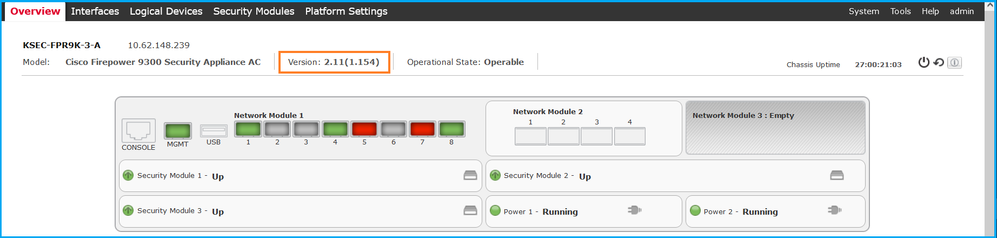
FXOS CLI
Firepower 4100/9300
FXOS CLI에서 FXOS 소프트웨어 버전을 확인하려면 다음 단계를 완료하십시오.
- 섀시에 대한 콘솔 또는 SSH 연결을 설정합니다.
- 시스템 범위로 전환하고 show firmware monitor 명령을 실행합니다.
firepower # scope system
firepower /system # show firmware monitor
FPRM:
Package-Vers: 2.11(1.154)
Upgrade-Status: Ready
Fabric Interconnect A:
Package-Vers: 2.11(1.154)
Upgrade-Status: Ready
Chassis 1:
Server 1:
Package-Vers: 2.11(1.154)
Upgrade-Status: Ready
Server 2:
Package-Vers: 2.11(1.154)
Upgrade-Status: Ready
Server 3:
Package-Vers: 2.11(1.154)
Upgrade-Status: Ready
Firepower 1000/2100/3100(FTD 포함)
FXOS CLI에서 FXOS 소프트웨어 버전을 확인하려면 다음 단계를 완료하십시오.
- 섀시에 대한 콘솔 연결 또는 FTD에 대한 SSH 연결을 설정합니다.
FTD에 대한 SSH 연결의 경우 FTD CLISH에서 connect fxos 명령을 실행합니다.
> connect fxos
2. 범위 시스템으로 전환하고 show firmware detail 명령을 실행합니다.
firepower # scope system
firepower /system # show firmware detail
Version: 7.1.0-90
Startup-Vers: 7.1.0-90
MANAGER:
Boot Loader:
Firmware-Vers: 1012.0200.0213
Rommon-Vers: 1.0.12
Fpga-Vers: 2.0.00
Fpga-Golden-Vers:
Power-Sequencer-Vers: 2.13
Firmware-Status: OK
SSD-Fw-Vers: 0147
System:
Running-Vers: 2.11(1.154)
Platform-Vers: 2.11.1.154
Package-Vers: 7.1.0-90
Startup-Vers: 2.11(1.154)
NPU:
Running-Vers: 2.11(1.154)
Platform-Vers: 2.11.1.154
Package-Vers: 7.1.0-90
Startup-Vers: 2.11(1.154)
Service Manager:
Running-Vers: 2.11(1.154)
Platform-Vers: 2.11.1.154
Package-Vers: 7.1.0-90
Startup-Vers: 2.11(1.154)
Firepower 1000/3100(ASA 사용), Firepower 2100(ASA 사용)
FXOS CLI에서 FXOS 소프트웨어 버전을 확인하려면 다음 단계를 완료하십시오.
- 섀시에 대한 콘솔 연결 또는 ASA에 대한 텔넷/SSH 연결을 설정합니다.
ASA에 대한 텔넷/SSH 연결의 경우 ASA CLI에서 connect fxos 명령을 실행합니다.
asa# connect fxos
- 범위 시스템으로 전환하고 show firmware detail 명령을 실행합니다.
firepower # scope system
firepower /system # show firmware detail
Version: 9.17.1
Startup-Vers: 9.17.1
MANAGER:
Boot Loader:
Firmware-Vers: 1012.0200.0213
Rommon-Vers: 1.0.12
Fpga-Vers: 2.0.00
Fpga-Golden-Vers:
Power-Sequencer-Vers: 2.13
Firmware-Status: OK
SSD-Fw-Vers: 0147
System:
Running-Vers: 2.11(1.154)
Platform-Vers: 2.11.1.154
Package-Vers: 9.17.1
Startup-Vers: 2.11(1.154)
NPU:
Running-Vers: 2.11(1.154)
Platform-Vers: 2.11.1.154
Package-Vers: 9.17.1
Startup-Vers: 2.11(1.154)
Service Manager:
Running-Vers: 2.11(1.154)
Platform-Vers: 2.11.1.154
Package-Vers: 9.17.1
Startup-Vers: 2.11(1.154)
플랫폼 모드에서 ASA를 사용하는 firepower 2100
FXOS CLI에서 FXOS 소프트웨어 버전을 확인하려면 다음 단계를 완료하십시오.
- 섀시에 대한 SSH 또는 콘솔 연결 또는 ASA에 대한 텔넷/SSH 연결을 설정합니다.
ASA에 대한 텔넷/SSH 연결의 경우 ASA CLI에서 connect fxos 명령을 실행합니다.
asa# connect fxos
- 범위 시스템으로 전환하고 show firmware detail 명령을 실행합니다.
firepower # scope system
firepower /system # show firmware detail
Version: 9.17.1
Startup-Vers: 9.17.1
MANAGER:
Boot Loader:
Firmware-Vers: 1012.0200.0213
Rommon-Vers: 1.0.12
Fpga-Vers: 2.0.00
Fpga-Golden-Vers:
Power-Sequencer-Vers: 2.13
Firmware-Status: OK
SSD-Fw-Vers: 0147
System:
Running-Vers: 2.11(1.154)
Platform-Vers: 2.11.1.154
Package-Vers: 9.17.1
Startup-Vers: 2.11(1.154)
NPU:
Running-Vers: 2.11(1.154)
Platform-Vers: 2.11.1.154
Package-Vers: 9.17.1
Startup-Vers: 2.11(1.154)
Service Manager:
Running-Vers: 2.11(1.154)
Platform-Vers: 2.11.1.154
Package-Vers: 9.17.1
Startup-Vers: 2.11(1.154)
FXOS REST-API
FXOS REST-API는 Firepower 4100/9300 Series에서 지원됩니다.
Firepower 4100/9300
FXOS REST-API 요청을 통해 FXOS 소프트웨어 버전을 확인하려면 다음 단계를 완료하십시오. REST-API 클라이언트를 사용하여 소프트웨어 버전을 확인합니다. 이 예에서는 curl이 사용됩니다.
- 인증 토큰 요청:
# curl -k -X POST -H 'USERNAME: admin' -H 'PASSWORD: Cisco123' 'https://192.0.2.100/api/login'
{
"refreshPeriod": "0",
"token": "1206f6a3032e7bdbeac07cfdd9d5add5cdd948e4e5f4511535a959aed7e1e2f5"
}
2. 이 쿼리에서 토큰을 사용합니다.
# curl -s -k -X GET -H 'Accept: application/json' -H 'token: 1206f6a3032e7bdbeac07cfdd9d5add5cdd948e4e5f4511535a959aed7e1e2f5' 'https://192.0.2.100/api/sys/firmware/install-platform-fw' | grep -i platformBundle
"platformBundleName": "fxos-k9.2.11.1.154.SPA",
"platformBundleVersion": "2.11(1.154)",
FXOS SNMP
FXOS의 SNMP 컨피그레이션은 플랫폼 모드의 ASA가 포함된 Firepower 2100 및 Firepower 4100/9300에서 지원됩니다.
Firepower 4100/9300
SNMP를 통해 FXOS 소프트웨어 버전을 확인하려면 다음 단계를 완료하십시오.
- SNMP가 FXOS에 구성되어 있는지 확인합니다. 컨피그레이션 단계는 Firepower NGFW 어플라이언스에 SNMP 구성을 참조하십시오.
- 폴링 .1.3.6.1.4.1.9.826.1.30.47.1.6 또는 CISCO-FIREPOWER-FIRMWARE-MIB:: cfprFirmwareRunningPackageVersion:
# snmpwalk -On -v2c -c cisco 192.0.2.100 .1.3.6.1.4.1.9.9.826.1.30.47.1.6
.1.3.6.1.4.1.9.9.826.1.30.47.1.6.20823 = STRING: "2.11(1.154)"
.1.3.6.1.4.1.9.9.826.1.30.47.1.6.25326 = ""
.1.3.6.1.4.1.9.9.826.1.30.47.1.6.25331 = STRING: "2.11(1.154)"
.1.3.6.1.4.1.9.9.826.1.30.47.1.6.30266 = STRING: "1.0.18"
.1.3.6.1.4.1.9.9.826.1.30.47.1.6.30269 = STRING: "1.0.18"
.1.3.6.1.4.1.9.9.826.1.30.47.1.6.30779 = ""
.1.3.6.1.4.1.9.9.826.1.30.47.1.6.30780 = STRING: "2.11(1.154)"
.1.3.6.1.4.1.9.9.826.1.30.47.1.6.30781 = STRING: "2.11(1.154)"
.1.3.6.1.4.1.9.9.826.1.30.47.1.6.32615 = STRING: "2.11(1.154)"
.1.3.6.1.4.1.9.9.826.1.30.47.1.6.48820 = STRING: "0.0"
플랫폼 모드에서 ASA를 사용하는 firepower 2100
SNMP를 통해 FXOS 소프트웨어 버전을 확인하려면 다음 단계를 완료하십시오.
- SNMP가 FXOS에 구성되어 있는지 확인합니다. 컨피그레이션 단계는 Firepower NGFW 어플라이언스에 SNMP 구성을 참조하십시오.
- Poll .1.3.6.1.2.1.1.0 또는 SNMPv2-MIB::sysDescr.0:
# snmpwalk -On -v2c -c cisco 192.0.2.101 SNMPv2-MIB::sysDescr.0
.1.3.6.1.2.1.1.1.0 = STRING: Cisco FirePOWER FPR-2140 Security Appliance, System Version 2.11(1.146)
# snmpwalk -On -v2c -c cisco 192.0.2.101 .1.3.6.1.2.1.1.1.0
.1.3.6.1.2.1.1.1.0 = STRING: Cisco FirePOWER FPR-2140 Security Appliance, System Version 2.11(1.146)
FXOS 섀시 show-tech 파일
Firepower 4100/9300
FXOS 섀시 show-tech 파일에서 FXOS 소프트웨어 버전을 확인하려면 다음 단계를 완료하십시오.
- FXOS 버전 2.7 이상의 경우 <name>_BC1_all.tar/ FPRM_A_TechSupport.tar.gz/FPRM_A_TechSupport.tar에서 sam_techsupportinfo 파일을 엽니다.
이전 버전의 경우 FPRM_A_TechSupport.tar.gz/ FPRM_A_TechSupport.tar에서 sam_techsupportinfo 파일을 엽니다.
- `show firmware monitor` 명령의 출력을 확인합니다.
# pwd
/var/tmp/20220313201802_F241-01-11-FPR-2_BC1_all/FPRM_A_TechSupport/
# cat sam_techsupportinfo
...
`show firmware monitor`
FPRM:
Package-Vers: 2.11(1.154)
Upgrade-Status: Ready
Fabric Interconnect A:
Package-Vers: 2.11(1.154)
Upgrade-Status: Ready
Chassis 1:
Server 1:
Package-Vers: 2.11(1.154)
Upgrade-Status: Ready
Server 2:
Package-Vers: 2.11(1.154)
Upgrade-Status: Ready
Server 3:
Package-Vers: 2.11(1.154)
Upgrade-Status: Ready
...
Firepower 1000/2100/3100
- <name>_FPRM.tar.gz/<name>_FPRM.tar에서 tech_support_brief 파일을 엽니다.
- `show firmware detail` 명령의 출력을 확인합니다.
# pwd
/var/tmp/fp2k-1_FPRM/
# cat tech_support_brief
...
`show firmware detail` Version: 7.1.0-90 Startup-Vers: 7.1.0-90 MANAGER: Boot Loader: Firmware-Vers: 1012.0200.0213 Rommon-Vers: 1.0.12 Fpga-Vers: 2.0.00 Fpga-Golden-Vers: Power-Sequencer-Vers: 2.13 Firmware-Status: OK SSD-Fw-Vers: 0147 System: Running-Vers: 2.11(1.154) Platform-Vers: 2.11.1.154 Package-Vers: 7.1.0-90 Startup-Vers: 2.11(1.154) NPU: Running-Vers: 2.11(1.154) Platform-Vers: 2.11.1.154 Package-Vers: 7.1.0-90 Startup-Vers: 2.11(1.154) Service Manager: Running-Vers: 2.11(1.154) Platform-Vers: 2.11.1.154 Package-Vers: 7.1.0-90 Startup-Vers: 2.11(1.154)
...
FTD 소프트웨어 버전
FTD 소프트웨어 버전은 다음 옵션을 사용하여 확인할 수 있습니다.
- FTD CLI
- FTD SNMP 폴링
- FTD 문제 해결 파일
- FMC UI
- FMC REST API
- FDM UI
- FDM REST API
- FCM UI
- FXOS CLI
- FXOS REST API
- FXOS 섀시 show-tech 파일
FTD CLI
FTD CLI에서 FTD 소프트웨어 버전을 확인하려면 다음 단계를 완료하십시오.
- 플랫폼 및 구축 모드에 따라 다음 옵션을 사용하여 FTD CLI에 액세스합니다.
- FTD에 대한 직접 SSH 액세스 - 모든 플랫폼
- 명령 connect ftd를 통해 FXOS 콘솔 CLI(Firepower 1000/2100/3100)에서 액세스
- 명령을 통한 FXOS CLI 액세스(Firepower 4100/9300):
모듈 <x> [console|telnet]에 연결합니다. 여기서 x는 슬롯 ID입니다.
ftd[instance]를 연결합니다. 여기서 인스턴스는 다중 인스턴스 구축에만 관련됩니다.
- 가상 FTD의 경우 FTD에 대한 직접 SSH 액세스 또는 하이퍼바이저 또는 클라우드 UI로부터의 콘솔 액세스
2. CLI에서 show version 명령을 실행합니다.
> show version -------------------[ firepower ]-------------------- Model : Cisco Firepower 2120 Threat Defense (77) Version 7.1.0 (Build 90) UUID : 1b324aaa-670e-11ec-ac2b-e000f0bd3ca1 LSP version : lsp-rel-20220328-1342 VDB version : 353 ----------------------------------------------------
FTD SNMP
SNMP를 통해 FTD 소프트웨어 버전을 확인하려면 다음 단계를 완료하십시오.
- SNMP가 구성되고 활성화되었는지 확인합니다. FDM 관리 FTD의 경우 구성 단계에 대해서는 Firepower FDM에서 SNMP 구성 및 문제 해결을 참조하십시오. FMC 관리 FTD의 경우 컨피그레이션 단계는 Firepower NGFW 어플라이언스에서 SNMP 구성을 참조하십시오.
- OID SNMPv2-MIB 폴링::sysDescr.0 또는 OID .1.3.6.1.2.1.1.1.0.:
# snmpwalk -v2c -c cisco123 192.0.2.2 SNMPv2-MIB::sysDescr.0
SNMPv2-MIB::sysDescr.0 = STRING: Cisco Firepower Threat Defense, Version 7.1.0 (Build 90), ASA Version 9.17(1)
# snmpwalk -v2c -c cisco123 192.0.2.2 SNMPv2-MIB::sysDescr.0 .1.3.6.1.2.1.1.1.0
SNMPv2-MIB::sysDescr.0 = STRING: Cisco Firepower Threat Defense, Version 7.1.0 (Build 90), ASA Version 9.17(1)
FMC UI
FMC UI에서 FTD 소프트웨어 버전을 확인하려면 다음 단계를 완료하십시오.
- Devices > Device Management를 선택합니다.
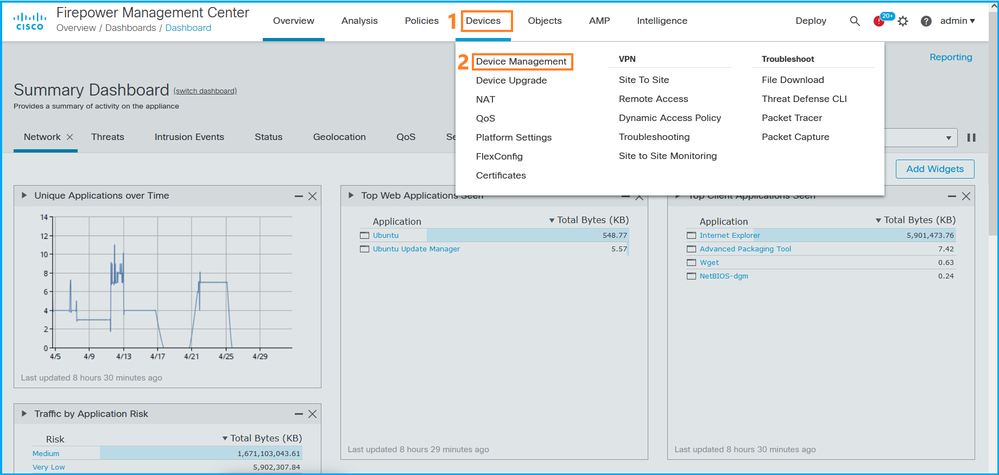
2. 버전 열을 확인합니다.
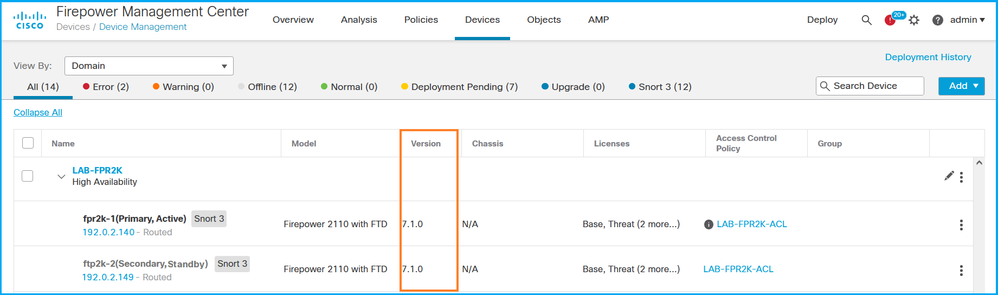
FMC REST API
FMC REST-API를 통해 FTD 소프트웨어 버전을 확인하려면 다음 단계를 완료하십시오. REST-API 클라이언트를 사용하여 소프트웨어 버전을 확인합니다. 이 예에서는 curl이 사용됩니다.
- 인증 토큰 요청:
# curl -s -k -v -X POST 'https://192.0.2.1/api/fmc_platform/v1/auth/generatetoken' -H 'Authentication: Basic' -u 'admin:Cisco123' | grep -i X-auth-access-token
< X-auth-access-token: 5d817ef7-f12f-4dae-b0c0-cd742d3bd2eb
2. 디바이스를 포함하는 도메인을 식별합니다. 대부분의 REST API 쿼리에서는 도메인 매개변수가 필수입니다. 도메인 목록을 검색하려면 이 쿼리의 X-auth-access-token을 사용합니다.
# curl -s -k -X 'GET' 'https://192.0.2.1/api/fmc_platform/v1/info/domain' -H 'accept: application/json' -H 'X-auth-access-token: 5d817ef7-f12f-4dae-b0c0-cd742d3bd2eb' | python -m json.tool
{
"items": [
{
"name": "Global",
"type": "Domain",
"uuid": "e276abec-e0f2-11e3-8169-6d9ed49b625f"
},
{
"name": "Global/domain1",
"type": "Domain",
"uuid": "ef0cf3e9-bb07-8f66-5c4e-000000000001"
},
{
"name": "Global/domain2",
"type": "Domain",
"uuid": "341a8f03-f831-c364-b751-000000000001"
}
],
"links": {
"self": "https://192.0.2.1/api/fmc_platform/v1/info/domain?offset=0&limit=25"
},
"paging": {
"count": 3,
"limit": 25,
"offset": 0,
"pages": 1
}
}
3. 도메인 UUID를 사용하여 디바이스 레코드를 쿼리합니다.
# curl -s -k -X 'GET' 'https://192.0.2.1/api/fmc_config/v1/domain/ef0cf3e9-bb07-8f66-5c4e-000000000001/devices/devicerecords' -H 'accept: application/json' -H 'X-auth-access-token: 5d817ef7-f12f-4dae-b0c0-cd742d3bd2eb' | python -m json.tool
{
"items": [
{
"id": "a4752f3c-86cc-11e9-8c9a-a3c958bed664",
"links": {
"self": "https://192.0.2.1/api/fmc_config/v1/domain/ef0cf3e9-bb07-8f66-5c4e-000000000001/devices/devicerecords/a4752f3c-86cc-11e9-8c9a-a3c958bed664"
},
"name": "fw1.lab.local",
"type": "Device"
},
{
"id": "05e9799c-94fc-11ea-ad33-a0032ddb0251",
"links": {
"self": "https://192.0.2.1/api/fmc_config/v1/domain/ef0cf3e9-bb07-8f66-5c4e-000000000001/devices/devicerecords/05e9799c-94fc-11ea-ad33-a0032ddb0251"
},
"name": "fw2.lab.local",
"type": "Device"
},
{
"id": "c8bef462-49f7-11e8-b2fb-ad9838c6ed90",
"links": {
"self": "https://192.0.2.1/api/fmc_config/v1/domain/ef0cf3e9-bb07-8f66-5c4e-000000000001/devices/devicerecords/c8bef462-49f7-11e8-b2fb-ad9838c6ed90"
},
"name": "fw3.lab.local",
"type": "Device"
},
{
"id": "3c41913a-b27b-11eb-b131-d2e2ce2a368d",
"links": {
"self": "https://192.0.2.1/api/fmc_config/v1/domain/ef0cf3e9-bb07-8f66-5c4e-000000000001/devices/devicerecords/3c41913a-b27b-11eb-b131-d2e2ce2a368d"
},
"name": "fw4.lab.local",
"type": "Device"
},
{
"id": "48f7f37c-8cf0-11e9-bf41-fb2d7b740db7",
"links": {
"self": "https://192.0.2.1/api/fmc_config/v1/domain/ef0cf3e9-bb07-8f66-5c4e-000000000001/devices/devicerecords/48f7f37c-8cf0-11e9-bf41-fb2d7b740db7"
},
"name": "fw5.lab.local",
"type": "Device"
},
{
"id": "0b1a9c94-8ba8-11ec-b2fd-93263934908d",
"links": {
"self": "https://192.0.2.1/api/fmc_config/v1/domain/ef0cf3e9-bb07-8f66-5c4e-000000000001/devices/devicerecords/0b1a9c94-8ba8-11ec-b2fd-93263934908d"
},
"name": "fpr2k-1",
"type": "Device"
},
4. 도메인 UUID 및 디바이스/컨테이너 UUID를 사용합니다.
# curl -s -k -X GET 'https://192.0.2.1/api/fmc_config/v1/domain/e276abec-e0f2-11e3-8169-6d9ed49b625f/devices/devicerecords/0b1a9c94-8ba8-11ec-b2fd-93263934908d/operational/commands?offset=0&limit=25&command=show%20version' -H 'X-auth-access-token: f3233164-6ab8-4e33-90cc-2612c19571be' | python -m json.tool
{
"items": [
{
"commandInput": "show version",
"commandOutput": "--------------------[ fpr2k-1 ]---------------------\nModel : Cisco Firepower 2110 Threat Defense (77) Version 7.1.0 (Build 90)\nUUID : 0b1a9c94-8ba8-11ec-b2fd-93263934908d\nLSP version : lsp-rel-20220502-1613\nVDB version : 353\n----------------------------------------------------\n\nCisco Adaptive Security Appliance Software Version 9.17(1) \nSSP Operating System Version 2.11(1.154)\n\nCompiled on Tue 30-Nov-21 19:37 GMT by builders\nSystem image file is \"disk0:/mnt/boot/installables/switch/fxos-k8-fp2k-npu.2.11.1.154.SPA\"\nConfig file at boot was \"startup-config\"\n\nfpr2k-1 up 10 days 4 hours\nfailover cluster up 57 days 17 hours\nStart-up time 37 secs\n\nHardware: FPR-2110, 6588 MB RAM, CPU MIPS 1200 MHz, 1 CPU (6 cores)\n\n\n 1: Int: Internal-Data0/1 : address is 000f.b748.4801, irq 0\n 3: Ext: Management1/1 : address is 707d.b9e2.836d, irq 0\n 4: Int: Internal-Data1/1 : address is 0000.0100.0001, irq 0\n 5: Int: Internal-Data1/2 : address is 0000.0300.0001, irq 0\n 6: Int: Internal-Control1/1 : address is 0000.0001.0001, irq 0\n\nSerial Number: JAD213508B6\nConfiguration last modified by enable_1 at 04:12:18.743 UTC Wed May 4 2022\n",
"type": "command"
}
],
"links": {
"self": "https://192.0.2.1/api/fmc_config/v1/domain/e276abec-e0f2-11e3-8169-6d9ed49b625f/devices/devicerecords/0b1a9c94-8ba8-11ec-b2fd-93263934908d/operational/commands?offset=0&limit=25&command=show version"
},
"paging": {
"count": 1,
"limit": 25,
"offset": 0,
"pages": 1
}
FDM UI
섹션의 단계를 완료합니다.
FDM REST-API
섹션의 단계를 완료합니다.
FTD 문제 해결 파일
FTD 문제 해결 파일에서 FTD 소프트웨어 버전을 확인하려면 다음 단계를 완료하십시오.
- 문제 해결 파일을 열고 <filename>-troubleshoot .tar/results-<date>—xxxxxx/command-outputs/ 폴더로 이동합니다.
- usr-local-sf-bin-sfcli.pl show version.output 파일을 열고 Model이 있는 줄을 찾습니다.
# pwd
/var/tmp/results-05-06-2022--199172/dir-archives/etc/sf/
# cat "usr-local-sf-bin-sfcli.pl show version.output"
--------------------[ fpr2k-1 ]--------------------- Model : Cisco Firepower 2110 Threat Defense (77) Version 7.1.0 (Build 90) UUID : 0b1a9c94-8ba8-11ec-b2fd-93263934908d LSP version : lsp-rel-20220510-1044 VDB version : 354 ----------------------------------------------------
FCM UI
Firepower 4100/9300에서 FTD의 경우 FCM을 사용하고 Logical Devices(논리적 디바이스) 탭에서 Version(버전)을 확인합니다.
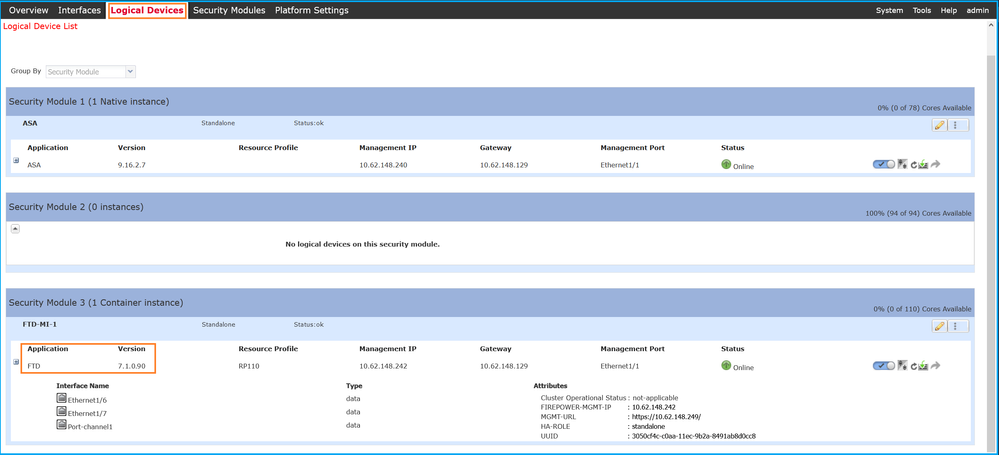
FXOS CLI
firepower 4100/9300의 FTD
FXOS CLI에서 FTD 소프트웨어 버전을 확인하려면 다음 단계를 완료하십시오.
- 섀시에 대한 콘솔 또는 SSH 연결을 설정합니다.
- 범위 ssa로 전환하고 show app-instance 명령을 실행합니다.
firepower# scope ssa firepower /ssa # show app-instance App Name Identifier Slot ID Admin State Oper State Running Version Startup Version Deploy Type Turbo Mode Profile Name Cluster State Cluster Role ---------- ---------- ---------- ----------- ---------------- --------------- --------------- ----------- ---------- ------------ --------------- ------------ asa ASA 1 Enabled Online 9.16.2.7 9.16.2.7 Native No Not Applicable None ftd FTD-MI-1 3 Enabled Online 7.1.0.90 7.1.0.90 Container No RP110 Not Applicable None
firepower 1000/2100/3100의 FTD
FXOS CLI에서 FTD 소프트웨어 버전을 확인하려면 다음 단계를 완료하십시오.
- 섀시에 대한 콘솔 연결 또는 FTD에 대한 SSH 연결 설정
FTD에 대한 SSH 연결의 경우 FTD CLISH에서 connect fxos 명령을 실행합니다.
> connect fxos
2. 범위 ssa로 전환하고 show app-instance 명령을 실행합니다.
firepower# scope ssa firepower /ssa # show app-instance Application Name Slot ID Admin State Operational State Running Version Startup Version Deploy Type Profile Name Cluster Oper State Cluster Role -------------------- ---------- --------------- -------------------- --------------- --------------- ----------- ------------ -------------------- ------------ ftd 1 Enabled Online 7.1.0.90 7.1.0.90 Native Not Applicable None
FXOS REST-API
FXOS REST-API를 통해 FTD 소프트웨어 버전을 확인하려면 다음 단계를 완료하십시오.
1. 인증 토큰 요청:
# curl -s -k -X POST -H 'USERNAME: admin' -H 'PASSWORD: cisco' 'https://192.0.2.100/api/login'
{
"refreshPeriod": "0",
"token": "28821660bc74e418f3fadc443619df0387d69e7b150e035f688bed9d347b4838"
}
2. 이 쿼리의 토큰을 사용하고 FTD가 설치된 슬롯 ID를 지정하십시오.
# curl -s -k -X GET -H 'Accept: application/json' -H 'token: 28821660bc74e418f3fadc443619df0387d69e7b150e035f688bed9d347b4838' 'https://192.0.2.100/api/slot/3/app-inst' | grep -Ei "identifier|version"
"identifier": "FTD-MI-1",
"runningVersion": "7.1.0.90",
"hwCryptoVersion": "2",
"startupVersion": "7.0.1.84",
"versionIncompatibleErrorMgr": ""
FXOS 섀시 show-tech 파일
FXOS 섀시 show-tech 파일에서 FTD 소프트웨어 버전을 확인하려면 다음 단계를 완료하십시오.
firepower 4100/9300의 FTD
1. FXOS 버전 2.7 이상의 경우 <name>_BC1_all.tar/ FPRM_A_TechSupport.tar.gz/FPRM_A_TechSupport.tar에서 sam_techsupportinfo 파일을 엽니다.
이전 버전의 경우 FPRM_A_TechSupport.tar.gz/ FPRM_A_TechSupport.tar에서 sam_techsupportinfo 파일을 엽니다.
2. 'show slot expand detail' 아래의 각 슬롯에 대한 섹션을 확인합니다.
# pwd
/var/tmp/20220313201802_F241-01-11-FPR-2_BC1_all/FPRM_A_TechSupport/
# cat sam_techsupportinfo
...
`show slot expand detail`
Slot: Slot ID: 3 Log Level: Info Admin State: Ok Oper State: Online Disk Format State: Ok Disk Format Status: 100% Clear Log Data: Available Error Msg: Application Instance: App Name: ftd Identifier: FTD-MI-1 Admin State: Enabled Oper State: Online Running Version: 7.1.0.90 Startup Version: 7.1.0.90 Deploy Type: Container
...
firepower 1000/2100/3100의 FTD
- <name>_FPRM.tar.gz/<name>_FPRM.tar에서 tech_support_brief 파일을 엽니다.
- `scope ssa` 및 `show slot ` 섹션을 확인합니다.
# pwd
/var/tmp/fp2k-1_FPRM/
# cat tech_support_brief
...
`scope ssa` `show slot` Slot: Slot ID Log Level Admin State Operational State ---------- --------- ------------ ----------------- 1 Info Ok Online `show app` Application: Name Version Description Author Deploy Type CSP Type Is Default App ---------- ---------- ----------- ---------- ----------- ----------- -------------- ftd 7.1.0.90 N/A cisco Native Application Yes `show app-instance detail` Application Name: ftd Slot ID: 1 Admin State: Enabled Operational State: Online Running Version: 7.1.0.90 Startup Version: 7.1.0.90
...
ASA 소프트웨어 버전
ASA 소프트웨어 버전은 다음 옵션을 사용하여 확인할 수 있습니다.
- ASA CLI
- ASA SNMP 폴
- ASA show-tech 파일
- FCM UI
- FXOS CLI
- FXOS REST API
- FXOS 섀시 show-tech 파일
ASA CLI
ASA CLI에서 ASA 소프트웨어 버전을 확인하려면 다음 단계를 완료하십시오.
1. 다음 옵션을 사용하여 플랫폼 및 구축 모드에 따라 ASA CLI에 액세스합니다.
- 어플라이언스 모드에서 Firepower 1000/3100 및 Firepower 2100의 ASA에 대한 직접 텔넷/SSH 액세스
- 플랫폼 모드에서 Firepower 2100의 FXOS 콘솔 CLI에서 액세스하고 connect asa 명령을 통해 ASA에 연결
- 명령을 통한 FXOS CLI 액세스(Firepower 4100/9300):
모듈 <x> [console|telnet]에 연결합니다. 여기서 x는 슬롯 ID입니다. 그런 다음 asa에 연결합니다
- 가상 ASA의 경우 ASA에 대한 직접 SSH 액세스 또는 하이퍼바이저 또는 클라우드 UI에서 콘솔 액세스
2. show version 명령을 실행합니다.
ciscoasa# show version Cisco Adaptive Security Appliance Software Version 9.17(1) SSP Operating System Version 2.11(1.154) Device Manager Version 7.17(1) Compiled on Tue 30-Nov-21 19:37 GMT by builders System image file is "disk0:/mnt/boot/installables/switch/fxos-k8-fp2k-npu.2.11.1.154.SPA" Config file at boot was "startup-config" ciscoasa up 4 hours 40 mins Start-up time 1 sec
ASA SNMP
SNMP를 통해 ASA 소프트웨어 버전을 확인하려면 다음 단계를 완료하십시오.
- SNMP가 구성되고 활성화되었는지 확인합니다.
- SNMP 클라이언트를 사용하여 OID SNMPv2-MIB::sysDescr.0 또는 OID .1.3.6.1.2.1.1.1.0을 폴링합니다.
# snmpwalk -v2c -c cisco123 192.0.2.2 SNMPv2-MIB::sysDescr.0 SNMPv2-MIB::sysDescr.0 = STRING: Cisco Adaptive Security Appliance Version 9.17(1) # snmpwalk -v2c -c cisco123 192.0.2.2 SNMPv2-MIB::sysDescr.0 .1.3.6.1.2.1.1.1.0 SNMPv2-MIB::sysDescr.0 = Cisco Adaptive Security Appliance Version 9.17(1)
ASA show-tech 파일
Cisco ASA Software Version 문자열로 행을 검색합니다.
Cisco Adaptive Security Appliance Software Version 9.17(1) SSP Operating System Version 2.11(1.154) Device Manager Version 7.17(1)
...
FCM UI
섹션의 단계를 완료합니다.
FXOS CLI
섹션의 단계를 완료합니다.
FXOS REST-API
섹션의 단계를 완료합니다.
FXOS 섀시 show-tech 파일
섹션의 단계를 완료합니다.
Firepower 모듈 소프트웨어 버전
ASA의 Firepower 모듈은 이전 Sourcefire 모듈 또는 SFR의 새 이름입니다.
소프트웨어 버전은 다음 옵션을 사용하여 확인할 수 있습니다.
- FMC UI
- FMC REST-API
- Firepower 모듈 CLI
- Firepower 모듈 문제 해결 파일
- ASA CLI
- ASA show-tech 파일
FMC UI
섹션의 단계를 완료합니다.
FMC REST-API
섹션의 단계를 완료합니다.
Firepower 모듈 CLI
모듈 CLI에서 Firepower 모듈 소프트웨어 버전을 확인하려면 다음 단계를 완료하십시오.
1. SSH를 통해 모듈에 연결하거나 session sfr 명령을 통해 ASA CLI에서 연결합니다.
2. show version 명령을 실행합니다.
> show version ----------------[ sfr1 ]----------------- Model : ASA5516 (72) Version 7.1.0 (Build 90) UUID : c049dad8-c42e-11e9-986d-bdeff3ce399e Rules update version : 2022-05-10-001-vrt VDB version : 354 ----------------------------------------------------
Firepower 모듈 문제 해결 파일
모듈 문제 해결 파일에서 Firepower 모듈 소프트웨어 버전을 확인하려면 다음 단계를 완료하십시오.
- 문제 해결 파일을 열고 <filename>-troubleshoot .tar/results-<date>—xxxxxx/command-outputs/ 폴더로 이동합니다.
- usr-local-sf-bin-sfcli.pl show version.output 파일을 열고 Model이 있는 줄을 찾습니다.
# pwd
/var/tmp/results-05-12-2022--199172/command-outputs
# cat "usr-local-sf-bin-sfcli.pl show version.output"
----------------[ sfr1 ]----------------- Model : ASA5516 (72) Version 7.1.0 (Build 90) UUID : c049dad8-c42e-11e9-986d-bdeff3ce399e LSP version : 2022-05-10-001-vrt VDB version : 354 ----------------------------------------------------
ASA CLI
ASA CLI에서 show module sfr details 명령을 실행하고 소프트웨어 버전을 확인합니다.
asa# show module sfr details Getting details from the Service Module, please wait... Card Type: FirePOWER Services Software Module Model: ASA5516 Hardware version: N/A Serial Number: JAD222103XA Firmware version: N/A Software version: 7.1.0-90 MAC Address Range: 7872.5dce.b3b2 to 7872.5dce.b3b2 App. name: ASA FirePOWER App. Status: Up App. Status Desc: Normal Operation App. version: 7.1.0-90 Data Plane Status: Up Console session: Ready Status: Up DC addr: No DC Configured Mgmt IP addr: 192.168.45.45 Mgmt Network mask: 255.255.255.0 Mgmt Gateway: 0.0.0.0 Mgmt web ports: 443 Mgmt TLS enabled: true
ASA show-tech 파일
show module sfr detail 문자열로 행을 검색합니다.
------------------ show module sfr detail ------------------ Getting details from the Service Module, please wait... Card Type: FirePOWER Services Software Module Model: ASA5516 Hardware version: N/A Serial Number: JAD222103XA Firmware version: N/A Software version: 7.1.0-90 MAC Address Range: 7872.5dce.b3b2 to 7872.5dce.b3b2 App. name: ASA FirePOWER App. Status: Up App. Status Desc: Normal Operation App. version: 7.1.0-90 Data Plane Status: Up Console session: Ready Status: Up DC addr: No DC Configured Mgmt IP addr: 192.168.45.45 Mgmt Network mask: 255.255.255.0 Mgmt Gateway: 0.0.0.0 Mgmt web ports: 443 Mgmt TLS enabled: true
Snort, VDB 및 SRU 버전 확인
Snort(Deep Packet Inspection Engine) 버전
Snort 버전은 다음 옵션을 사용하여 확인할 수 있습니다.
- FMC UI
- FMC REST-API
- FDM UI
- FDM REST API
- FTD 또는 Firepower 모듈 CLI
- FTD 또는 Firepower 모듈 문제 해결 파일
FMC UI
FMC UI에서 FTD Snort 버전을 확인하려면 다음 단계를 완료하십시오.
- Devices(디바이스) > Device Management(디바이스 관리)를 선택합니다.
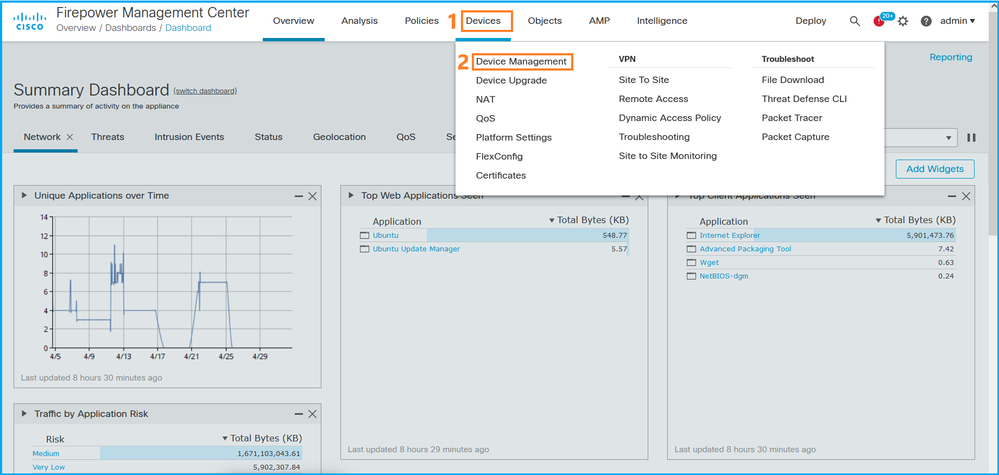
2. Snort 레이블 확인:
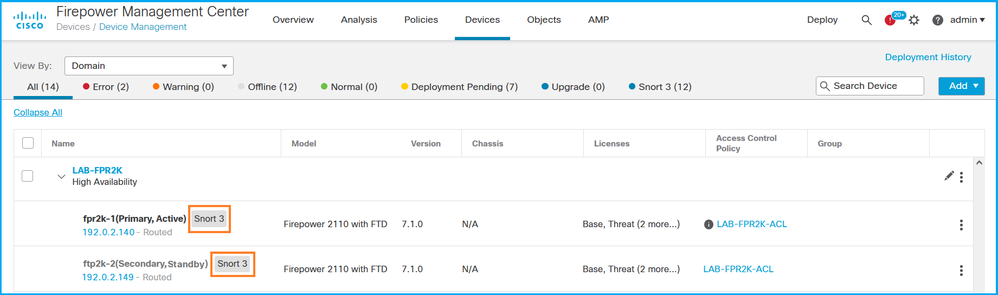
FMC REST-API
FMC REST-API를 통해 FTD Snort 버전을 확인하려면 다음 단계를 완료하십시오. REST-API 클라이언트를 사용하여 소프트웨어 버전을 확인합니다. 이 예에서는 curl이 사용됩니다.
- 인증 토큰 요청:
# curl -s -k -v -X POST 'https://192.0.2.1/api/fmc_platform/v1/auth/generatetoken' -H 'Authentication: Basic' -u 'admin:Cisco123' | grep -i X-auth-access-token
< X-auth-access-token: 5d817ef7-f12f-4dae-b0c0-cd742d3bd2eb
2. 디바이스를 포함하는 도메인을 식별합니다. 대부분의 REST API 쿼리에서는 도메인 매개변수가 필수입니다. 도메인 목록을 검색하려면 이 쿼리의 X-auth-access-token을 사용합니다.
# curl -s -k -X 'GET' 'https://192.0.2.1/api/fmc_platform/v1/info/domain' -H 'accept: application/json' -H 'X-auth-access-token: 5d817ef7-f12f-4dae-b0c0-cd742d3bd2eb' | python -m json.tool
{
"items": [
{
"name": "Global",
"type": "Domain",
"uuid": "e276abec-e0f2-11e3-8169-6d9ed49b625f"
},
{
"name": "Global/domain1",
"type": "Domain",
"uuid": "ef0cf3e9-bb07-8f66-5c4e-000000000001"
},
{
"name": "Global/domain2",
"type": "Domain",
"uuid": "341a8f03-f831-c364-b751-000000000001"
}
],
"links": {
"self": "https://192.0.2.1/api/fmc_platform/v1/info/domain?offset=0&limit=25"
},
"paging": {
"count": 3,
"limit": 25,
"offset": 0,
"pages": 1
}
}
3. 도메인 UUID를 사용하여 디바이스 레코드를 쿼리합니다.
# curl -s -k -X 'GET' 'https://192.0.2.1/api/fmc_config/v1/domain/ef0cf3e9-bb07-8f66-5c4e-000000000001/devices/devicerecords' -H 'accept: application/json' -H 'X-auth-access-token: 5d817ef7-f12f-4dae-b0c0-cd742d3bd2eb' | python -m json.tool
{
"items": [
{
"id": "a4752f3c-86cc-11e9-8c9a-a3c958bed664",
"links": {
"self": "https://192.0.2.1/api/fmc_config/v1/domain/ef0cf3e9-bb07-8f66-5c4e-000000000001/devices/devicerecords/a4752f3c-86cc-11e9-8c9a-a3c958bed664"
},
"name": "fw1.lab.local",
"type": "Device"
},
{
"id": "05e9799c-94fc-11ea-ad33-a0032ddb0251",
"links": {
"self": "https://192.0.2.1/api/fmc_config/v1/domain/ef0cf3e9-bb07-8f66-5c4e-000000000001/devices/devicerecords/05e9799c-94fc-11ea-ad33-a0032ddb0251"
},
"name": "fw2.lab.local",
"type": "Device"
},
{
"id": "c8bef462-49f7-11e8-b2fb-ad9838c6ed90",
"links": {
"self": "https://192.0.2.1/api/fmc_config/v1/domain/ef0cf3e9-bb07-8f66-5c4e-000000000001/devices/devicerecords/c8bef462-49f7-11e8-b2fb-ad9838c6ed90"
},
"name": "fw3.lab.local",
"type": "Device"
},
{
"id": "3c41913a-b27b-11eb-b131-d2e2ce2a368d",
"links": {
"self": "https://192.0.2.1/api/fmc_config/v1/domain/ef0cf3e9-bb07-8f66-5c4e-000000000001/devices/devicerecords/3c41913a-b27b-11eb-b131-d2e2ce2a368d"
},
"name": "fw4.lab.local",
"type": "Device"
},
{
"id": "48f7f37c-8cf0-11e9-bf41-fb2d7b740db7",
"links": {
"self": "https://192.0.2.1/api/fmc_config/v1/domain/ef0cf3e9-bb07-8f66-5c4e-000000000001/devices/devicerecords/48f7f37c-8cf0-11e9-bf41-fb2d7b740db7"
},
"name": "fw5.lab.local",
"type": "Device"
},
{
"id": "0b1a9c94-8ba8-11ec-b2fd-93263934908d",
"links": {
"self": "https://192.0.2.1/api/fmc_config/v1/domain/ef0cf3e9-bb07-8f66-5c4e-000000000001/devices/devicerecords/0b1a9c94-8ba8-11ec-b2fd-93263934908d"
},
"name": "fpr2k-1",
"type": "Device"
},
4. 이 요청에서 도메인 UUID 및 디바이스/컨테이너 UUID를 사용합니다.
# curl -s -k -X GET 'https://192.0.2.1/api/fmc_config/v1/domain/ef0cf3e9-bb07-8f66-5c4e-000000000001/devices/devicerecords/0b1a9c94-8ba8-11ec-b2fd-93263934908d' -H 'X-auth-access-token: 5d817ef7-f12f-4dae-b0c0-cd742d3bd2eb ' | python -m json.tool | grep -i snort
"snortVersion": "3.1.7.1-108",
"snortEngine": "SNORT3",
FDM UI
FDM UI에서 FTD Snort 버전을 확인하려면 다음 단계를 완료합니다.
- Updates(업데이트) 페이지로 이동합니다.
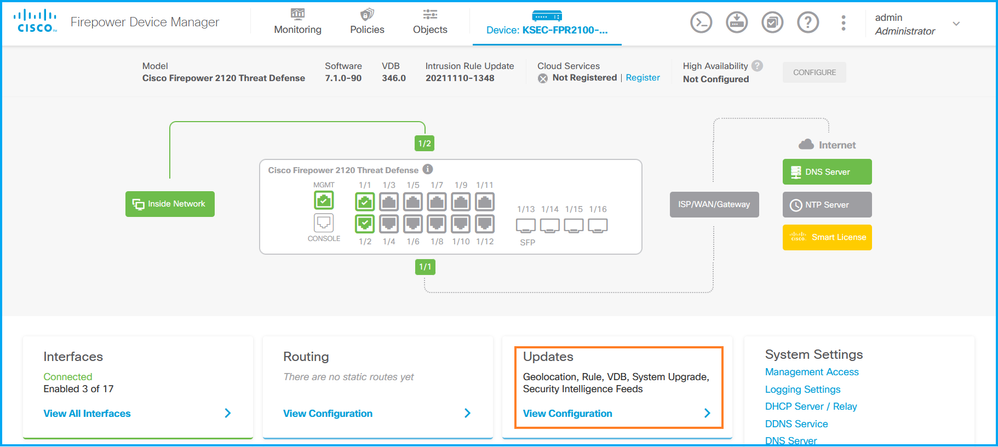
2. Snort 검사 엔진 확인
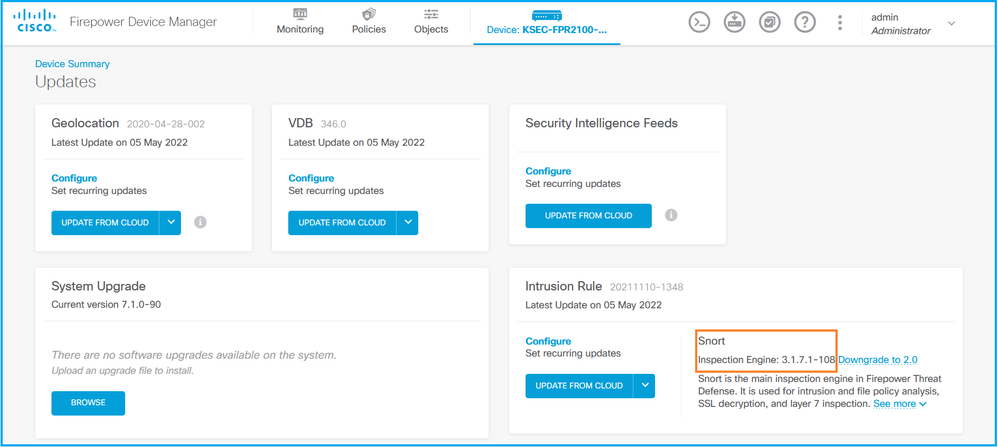
FDM REST API
FDM REST-API 요청을 통해 Snort 버전을 확인하려면 다음 단계를 완료하십시오. REST-API 클라이언트를 사용하여 소프트웨어 버전을 확인합니다. 이 예에서는 curl이 사용됩니다.
- 인증 토큰 요청:
# curl -k -X POST --header 'Content-Type: application/json' --header 'Accept: application/json' -d '{ "grant_type": "password", "username": "admin", "password": "Admin#1324" }' 'https://192.0.2.2/api/fdm/latest/fdm/token'
{
"access_token":
"eyJhbGciOiJIUzI1NiJ9.eyJpYXQiOjE2NTIyNDk5NTcsInN1YiI6ImFkbWluIiwianRpIjoiNDk3MmRjNjAtZDBmMi0xMWVjLTk4ZWMtNDdlZTQwODkwMDVjIiwibmJmIjoxNjUyMjQ5OTU3LCJleHAiOjE2NTIyNTE3NTcsInJlZnJlc2hUb2tlbkV4cGlyZXNBdCI6MTY1MjI1MjM1NzQ1NywidG9rZW5UeXBlIjoiSldUX0FjY2VzcyIsInVzZXJVdWlkIjoiYTU3ZGVmMjgtY2M3MC0xMWVjLTk4ZWMtZjk4ODExNjNjZWIwIiwidXNlclJvbGUiOiJST0xFX0FETUlOIiwib3JpZ2luIjoicGFzc3dvcmQiLCJ1c2VybmFtZSI6ImFkbWluIn0.lJLmHddJ2jaVRmpdXF6qg48qdBcyRuit94DLobCJ9LI",
"expires_in": 1800,
"refresh_expires_in": 2400,
"refresh_token": "eyJhbGciOiJIUzI1NiJ9.eyJpYXQiOjE2NTIzOTQxNjksInN1YiI6ImFkbWluIiwianRpIjoiMGU0NGIxYzQtZDI0Mi0xMWVjLTk4ZWMtYTllOTlkZGMwN2Y0IiwibmJmIjoxNjUyMzk0MTY5LCJleHAiOjE2NTIzOTY1NjksImFjY2Vzc1Rva2VuRXhwaXJlc0F0IjoxNjUyMzk1OTY5MDcwLCJyZWZyZXNoQ291bnQiOi0xLCJ0b2tlblR5cGUiOiJKV1RfUmVmcmVzaCIsInVzZXJVdWlkIjoiYTU3ZGVmMjgtY2M3MC0xMWVjLTk4ZWMtZjk4ODExNjNjZWIwIiwidXNlclJvbGUiOiJST0xFX0FETUlOIiwib3JpZ2luIjoicGFzc3dvcmQiLCJ1c2VybmFtZSI6ImFkbWluIn0.Avga0-isDjQB527d3QWZQb7AS4a9ea5wlbYUn-A9aPw",
"token_type": "Bearer"
}
2. 이 질의에서 access_token 값을 사용합니다.
# curl -s -k -X GET -H 'Accept: application/json' -H 'Authorization: Bearer eyJhbGciOiJIUzI1NiJ9.eyJpYXQiOjE2NTI0NDU3ODksInN1YiI6ImFkbWluIiwianRpIjoiM2U1Njg0YjYtZDJiYS0xMWVjLTk4ZWMtZGI2YjRiYTM1MTU2IiwibmJmIjoxNjUyNDQ1Nzg5LCJleHAiOjE2NTI0NDc1ODksInJlZnJlc2hUb2tlbkV4cGlyZXNBdCI6MTY1MjQ0ODE4OTMyNSwidG9rZW5UeXBlIjoiSldUX0FjY2VzcyIsInVzZXJVdWlkIjoiYTU3ZGVmMjgtY2M3MC0xMWVjLTk4ZWMtZjk4ODExNjNjZWIwIiwidXNlclJvbGUiOiJST0xFX0FETUlOIiwib3JpZ2luIjoicGFzc3dvcmQiLCJ1c2VybmFtZSI6ImFkbWluIn0.kXtsUu3_WWtOWu9w0mSDfJjwcyiVCa5dgyzNjCGnlF4' 'https://10.62.148.181/api/fdm/v6/operational/systeminfo/default' | grep -i snort
"snortVersion" : { "snortVersion" : "3.1.7.1-108", "snortPackage" : "/ngfw/var/sf/snort-3.1.7.1-108/snort-75-3.1.7.1-108-daq14.tar.bz2", "type" : "snortversion
FTD 또는 Firepower CLI
FTD CLI에서 show snort3 status 명령을 실행합니다.
> show snort3 status Currently running Snort 3
firepower 모듈은 Snort 2만 지원합니다.
FTD 또는 Firepower 모듈 문제 해결 파일
FTD 문제 해결 파일에서 Snort 버전을 확인하려면 다음 단계를 완료하십시오.
- 문제 해결 파일을 열고 <filename>-troubleshoot .tar/results-<date>—xxxxxx/command-outputs 폴더로 이동합니다.
- usr-local-sf-bin-sfcli.pl show snort3.output 파일을 엽니다.
# pwd
/var/tmp/results-05-06-2022--163203/command-outputs
# cat "usr-local-sf-bin-sfcli.pl show snort3.output" Output of /ngfw/usr/local/sf/bin/sfcli.pl show snort3: Currently running Snort 3
firepower 모듈은 Snort 2만 지원합니다.
VDB(취약성 데이터베이스) 버전
다음 옵션을 사용하여 VDB 버전을 확인할 수 있습니다.
- FMC UI
- FMC REST-API
- FMC 문제 해결 파일
- FDM UI
- FDM REST API
- FTD CLI
- FTD 또는 Firepower 모듈 문제 해결 파일
FMC UI
FMC UI에서 VDB 버전을 확인하려면 다음 단계를 완료하십시오.
- 도움말 > 정보를 선택합니다.
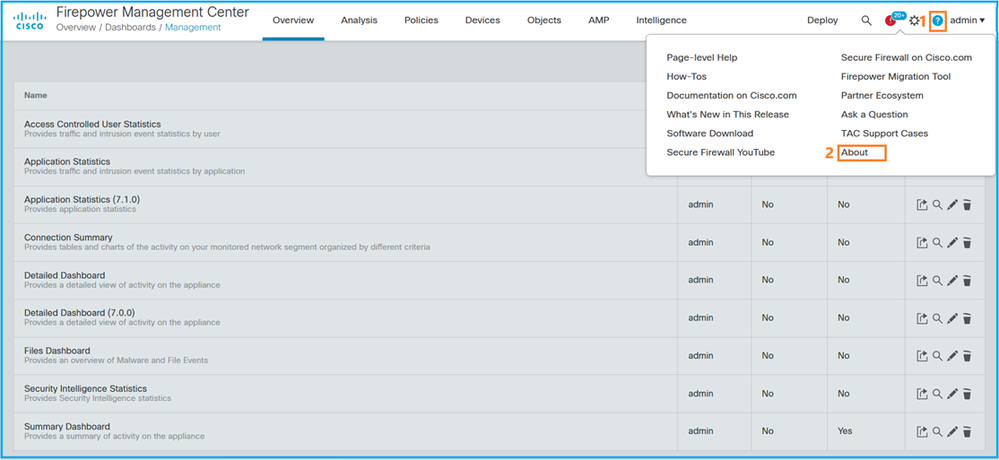
2. VDB 버전 확인:
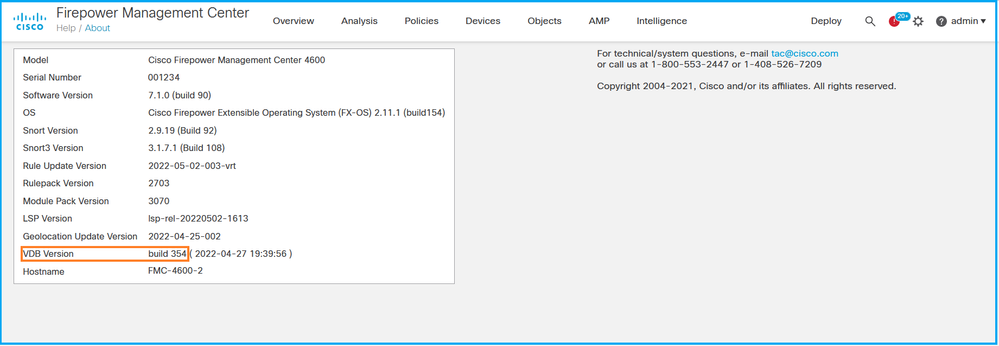
FMC CLI
FMC CLI에서 VDB 버전을 확인하려면 다음 단계를 완료하십시오.
- SSH 또는 콘솔 연결을 통해 FMC에 액세스합니다.
- show version 명령을 실행합니다.
> show version -----------[ FMC-4600-2.cisco.com ]------------ Model : Cisco Firepower Management Center 4600 (66) Version 7.1.0 (Build 90) UUID : a10ed34e-d127-11e8-b440-728439d95305 Rules update version : 2022-05-02-003-vrt LSP version : lsp-rel-20220502-1613 VDB version : 354 ---------------------------------------------
FMC REST-API
FMC REST-API를 통해 VDB 버전을 확인하려면 다음 단계를 완료하십시오. REST-API 클라이언트를 사용하여 소프트웨어 버전을 확인합니다. 이 예에서는 curl이 사용됩니다.
- 인증 토큰 요청:
# curl -s -k -v -X POST 'https://192.0.2.1/api/fmc_platform/v1/auth/generatetoken' -H 'Authentication: Basic' -u 'admin:Cisco123' | grep -i X-auth-access-token
< X-auth-access-token: 7acdb34c-ea85-47bf-83fe-d77b63f012da
2. 디바이스를 포함하는 도메인을 식별합니다. 대부분의 REST API 쿼리에서는 도메인 매개변수가 필수입니다. 도메인 목록을 검색하려면 이 쿼리의 X-auth-access-token을 사용합니다.
# curl -s -k -X GET 'https://192.0.2.1/api/fmc_platform/v1/info/serverversion' -H 'X-auth-access-token: 7acdb34c-ea85-47bf-83fe-d77b63f012da' | python -m json.tool
{
"items": [
{
"geoVersion": "2022-05-09-001",
"lspVersion": "lsp-rel-20220510-1044",
"serverVersion": "7.1.0 (build 90)",
"sruVersion": "2022-05-10-001-vrt",
"type": "ServerVersion",
"vdbVersion": "build 354 ( 2022-04-27 19:39:56 )"
}
],
"links": {
"self": "https://10.62.184.21/api/fmc_platform/v1/info/serverversion?offset=0&limit=25"
},
"paging": {
"count": 1,
"limit": 25,
"offset": 0,
"pages": 1
}
}
FMC 문제 해결 파일
FMC 문제 해결 파일에서 VDB 버전을 확인하려면 다음 단계를 완료하십시오.
- 문제 해결 파일을 열고 <filename>-troubleshoot .tar/results-<date>—xxxxxx/dir-archives/etc/sf/.versiondb 폴더로 이동합니다.
- vdb.conf 파일을 열고 CURRENT_BUILD 키가 있는 줄을 찾습니다.
# pwd
/var/tmp/results-05-06-2022--199172/dir-archives/etc/sf/.versiondb
# cat vdb.conf CURRENT_VERSION=4.5.0 CURRENT_BUILD=344 CURRENT_APPID_VER=82 CURRENT_NAVL_VER=106
FDM UI
기본 페이지에서 VDB를 확인합니다.
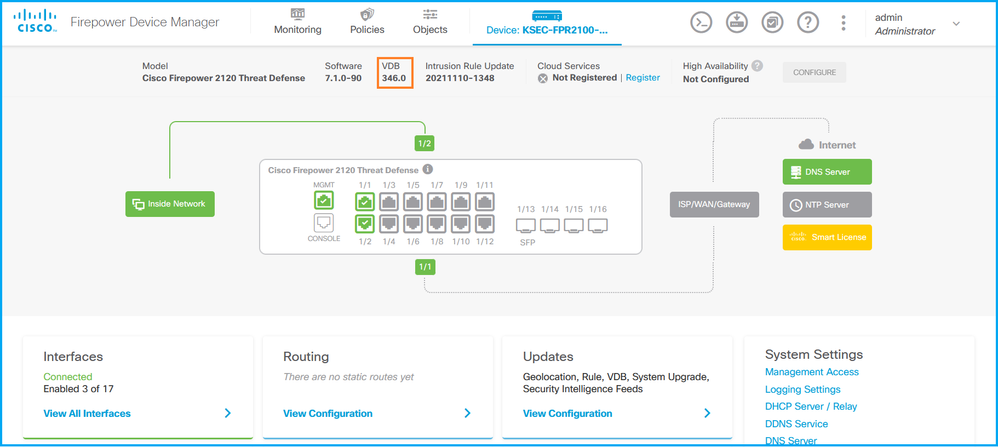
FDM REST API
FDM REST-API 요청을 통해 VDB 버전을 확인하려면 다음 단계를 완료하십시오. REST-API 클라이언트를 사용하여 소프트웨어 버전을 확인합니다. 이 예에서는 curl이 사용됩니다.
- 인증 토큰 요청:
# curl -k -X POST --header 'Content-Type: application/json' --header 'Accept: application/json' -d '{ "grant_type": "password", "username": "admin", "password": "Admin#1324" }' 'https://192.0.2.2/api/fdm/latest/fdm/token'
{
"access_token":
"eyJhbGciOiJIUzI1NiJ9.eyJpYXQiOjE2NTIyNDk5NTcsInN1YiI6ImFkbWluIiwianRpIjoiNDk3MmRjNjAtZDBmMi0xMWVjLTk4ZWMtNDdlZTQwODkwMDVjIiwibmJmIjoxNjUyMjQ5OTU3LCJleHAiOjE2NTIyNTE3NTcsInJlZnJlc2hUb2tlbkV4cGlyZXNBdCI6MTY1MjI1MjM1NzQ1NywidG9rZW5UeXBlIjoiSldUX0FjY2VzcyIsInVzZXJVdWlkIjoiYTU3ZGVmMjgtY2M3MC0xMWVjLTk4ZWMtZjk4ODExNjNjZWIwIiwidXNlclJvbGUiOiJST0xFX0FETUlOIiwib3JpZ2luIjoicGFzc3dvcmQiLCJ1c2VybmFtZSI6ImFkbWluIn0.lJLmHddJ2jaVRmpdXF6qg48qdBcyRuit94DLobCJ9LI",
"expires_in": 1800,
"refresh_expires_in": 2400,
"refresh_token": "eyJhbGciOiJIUzI1NiJ9.eyJpYXQiOjE2NTIzOTQxNjksInN1YiI6ImFkbWluIiwianRpIjoiMGU0NGIxYzQtZDI0Mi0xMWVjLTk4ZWMtYTllOTlkZGMwN2Y0IiwibmJmIjoxNjUyMzk0MTY5LCJleHAiOjE2NTIzOTY1NjksImFjY2Vzc1Rva2VuRXhwaXJlc0F0IjoxNjUyMzk1OTY5MDcwLCJyZWZyZXNoQ291bnQiOi0xLCJ0b2tlblR5cGUiOiJKV1RfUmVmcmVzaCIsInVzZXJVdWlkIjoiYTU3ZGVmMjgtY2M3MC0xMWVjLTk4ZWMtZjk4ODExNjNjZWIwIiwidXNlclJvbGUiOiJST0xFX0FETUlOIiwib3JpZ2luIjoicGFzc3dvcmQiLCJ1c2VybmFtZSI6ImFkbWluIn0.Avga0-isDjQB527d3QWZQb7AS4a9ea5wlbYUn-A9aPw",
"token_type": "Bearer"
}
2. 이 질의에서 access_token 값을 사용합니다.
# curl -s -k -X GET -H 'Accept: application/json' -H 'Authorization: Bearer eyJhbGciOiJIUzI1NiJ9.eyJpYXQiOjE2NTI0NDU3ODksInN1YiI6ImFkbWluIiwianRpIjoiM2U1Njg0YjYtZDJiYS0xMWVjLTk4ZWMtZGI2YjRiYTM1MTU2IiwibmJmIjoxNjUyNDQ1Nzg5LCJleHAiOjE2NTI0NDc1ODksInJlZnJlc2hUb2tlbkV4cGlyZXNBdCI6MTY1MjQ0ODE4OTMyNSwidG9rZW5UeXBlIjoiSldUX0FjY2VzcyIsInVzZXJVdWlkIjoiYTU3ZGVmMjgtY2M3MC0xMWVjLTk4ZWMtZjk4ODExNjNjZWIwIiwidXNlclJvbGUiOiJST0xFX0FETUlOIiwib3JpZ2luIjoicGFzc3dvcmQiLCJ1c2VybmFtZSI6ImFkbWluIn0.kXtsUu3_WWtOWu9w0mSDfJjwcyiVCa5dgyzNjCGnlF4' 'https://10.62.148.181/api/fdm/v6/operational/systeminfo/default' | grep -i vdb
"vdbVersion" : {
"lastSuccessVDBDate" : "2022-05-05 12:44:09Z",
"vdbCurrentVersion" : "346",
"vdbCurrentBuild" : "0",
"vdbReleaseDate" : "2021-08-24 21:48:15",
"type" : "vdbversion"
FTD 또는 Firepower 모듈 CLI
FTD CLI 또는 SFR(Firepower 모듈) CLI에서 VDB 버전을 확인하려면 다음 단계를 완료하십시오.
- SSH 또는 콘솔 연결을 통해 FTD에 액세스합니다. Firepower 모듈의 경우 SSH를 통해 모듈에 액세스하거나, ASA CLI에서 session sfr 명령을 통해 액세스합니다.
- CLI에서 show version 명령을 실행합니다.
> show version --------------------[ fpr2k-1 ]--------------------- Model : Cisco Firepower 2110 Threat Defense (77) Version 7.1.0 (Build 90) UUID : 0b1a9c94-8ba8-11ec-b2fd-93263934908d LSP version : lsp-rel-20220510-1044 VDB version : 354 ----------------------------------------------------
> show version ----------------[ sfr1 ]----------------- Model : ASA5516 (72) Version 7.1.0 (Build 90) UUID : c049dad8-c42e-11e9-986d-bdeff3ce399e Rules update version : 2022-05-10-001-vrt VDB version : 354 ----------------------------------------------------
FTD 또는 Firepower 모듈 문제 해결 파일
FTD 또는 Firepower 모듈 문제 해결 파일에서 VDB 버전을 확인하려면 다음 단계를 완료하십시오.
- 문제 해결 파일을 열고 <filename>-troubleshoot.tar/results-<date>—xxxxxx/command-outputs/ 폴더로 이동합니다.
- usr-local-sf-bin-sfcli.pl show version.output 파일을 열고 VDB 버전의 줄을 찾습니다.
# pwd
/var/tmp/results-05-06-2022--163203/command-outputs/
# cat "usr-local-sf-bin-sfcli.pl show version.output" --------------------[ fpr2k-1 ]--------------------- Model : Cisco Firepower 2110 Threat Defense (77) Version 7.1.0 (Build 90) UUID : 0b1a9c94-8ba8-11ec-b2fd-93263934908d LSP version : lsp-rel-20220510-1044 VDB version : 354 ----------------------------------------------------
# pwd
/var/tmp/results-05-12-2022--199172/command-outputs
# cat "usr-local-sf-bin-sfcli.pl show version.output"
----------------[ sfr1 ]----------------- Model : ASA5516 (72) Version 7.1.0 (Build 90) UUID : c049dad8-c42e-11e9-986d-bdeff3ce399e Rules update version : 2022-05-10-001-vrt VDB version : 354 ----------------------------------------------------
침입 규칙 업데이트 버전
침입 규칙 업데이트는 새로운 침입 규칙 및 업데이트된 침입 규칙 및 프리프로세서 규칙, 설치된 규칙의 수정된 상태, 수정된 기본 침입 정책 설정을 제공합니다.
SRU(Secure Rule Update)는 Snort 버전 2에, LSP(Lightweight Security Package) 업데이트는 Snort 버전 3에 적용됩니다.
SRU/LSP 소프트웨어 버전은 다음 옵션을 사용하여 확인할 수 있습니다.
- FMC UI
- FMC REST-API
- FMC 문제 해결 파일
- FDM UI
- FDM REST API
- FTD 또는 Firepower 모듈 CLI
- FTD 또는 Firepower 모듈 문제 해결 파일
FMC UI
FMC UI에서 SRU/LSP 버전을 확인하려면 다음 단계를 완료하십시오.
- 도움말 > 정보를 선택합니다.
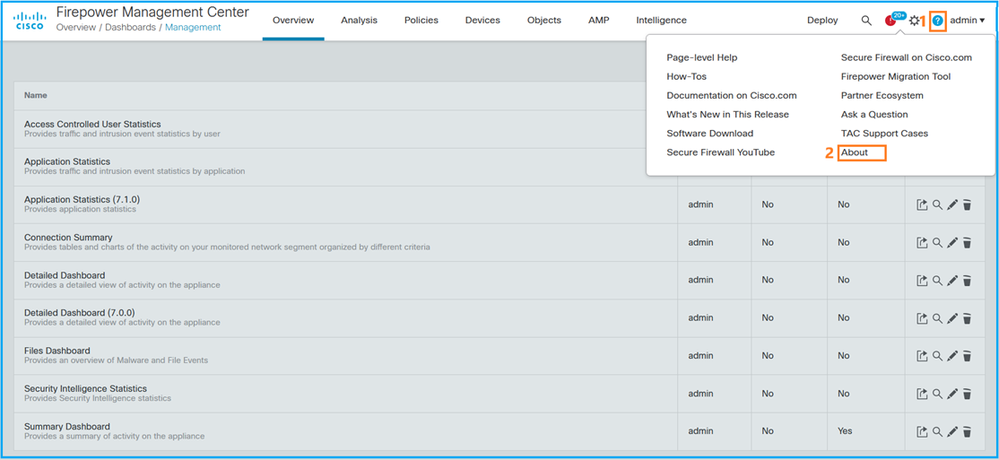
2. 규칙 업데이트 버전 및 LSP 버전 확인:
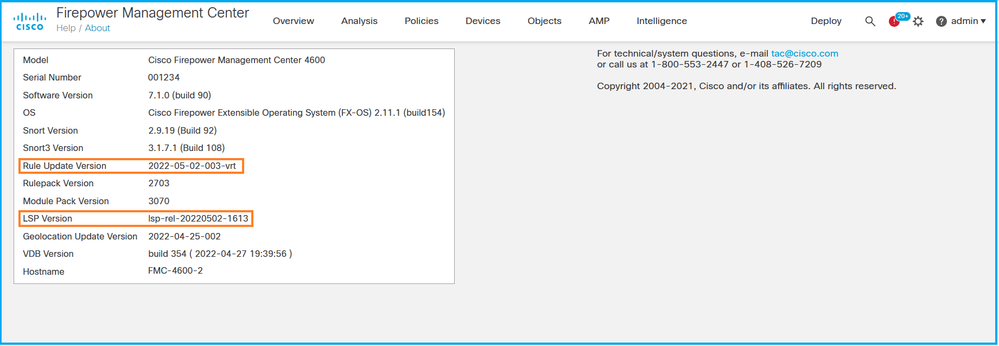
FMC CLI
FMC CLI에서 SRU/LSP 버전을 확인하려면 다음 단계를 완료하십시오.
- SSH 또는 콘솔 연결을 통해 FMC에 액세스합니다.
- CLI에서 show version 명령을 실행합니다.
> show version -----------[ FMC-4600-2.cisco.com ]------------ Model : Cisco Firepower Management Center 4600 (66) Version 7.1.0 (Build 90) UUID : a10ed34e-d127-11e8-b440-728439d95305 Rules update version : 2022-05-02-003-vrt LSP version : lsp-rel-20220502-1613 VDB version : 354 ---------------------------------------------
FMC REST-API
REST-API 요청을 통해 소프트웨어 버전을 확인하려면 다음 단계를 완료하십시오. REST-API 클라이언트를 사용하여 소프트웨어 버전을 확인합니다. 이 예에서는 curl이 사용됩니다.
- 인증 토큰 요청:
# curl -s -k -v -X POST 'https://192.0.2.1/api/fmc_platform/v1/auth/generatetoken' -H 'Authentication: Basic' -u 'admin:Cisco123' | grep -i X-auth-access-token < X-auth-access-token: 9408fe38-c25c-4472-b7e6-3571bb4e2b8d
2. 다음 쿼리에서 X-auth-access-token을 사용합니다.
# curl -s -k -X GET 'https://192.0.2.1/api/fmc_platform/v1/info/serverversion' -H 'X-auth-access-token: 7acdb34c-ea85-47bf-83fe-d77b63f012da' | python -m json.tool
{
"items": [
{
"geoVersion": "2022-05-09-001",
"lspVersion": "lsp-rel-20220510-1044",
"serverVersion": "7.1.0 (build 90)",
"sruVersion": "2022-05-10-001-vrt",
"type": "ServerVersion",
"vdbVersion": "build 354 ( 2022-04-27 19:39:56 )"
}
],
"links": {
"self": "https://10.62.184.21/api/fmc_platform/v1/info/serverversion?offset=0&limit=25"
},
"paging": {
"count": 1,
"limit": 25,
"offset": 0,
"pages": 1
}
}
FMC 문제 해결 파일
FMC 문제 해결 파일에서 SRU 버전을 확인하려면 다음 단계를 완료하십시오.
- 문제 해결 파일을 열고 폴더 <filename>.tar/results-<date>—xxxxxx/dir-archives/etc/sf/
- sru_versions.conf 파일을 열고 Intrusion_Rules_Update 키가 있는 행을 찾습니다.
# pwd
/var/tmp/results-05-06-2022--199172/dir-archives/etc/sf/
# cat sru_versions.conf Intrusion_Rules_Update=2022-04-25-003-vrt Rule_Pack=2699 Sourcefire_Decoder_Rule_Pack=2088 Sourcefire_Policy_Pack=2763 Module_Pack=3066 snort=2.9.16-4022
FMC 문제 해결 파일에서 LSP 버전을 확인하려면 다음 단계를 완료하십시오.
- 문제 해결 파일을 열고 <filename>.tar/results-<date>—xxxxxx/command-outputs 폴더로 이동합니다.
- 파일 찾기 var-sf-lsp -maxdepth 2 -ls.output을 열고 /var/sf/lsp/active-lsp를 선택합니다.
# pwd
/var/tmp/results-05-06-2022--199172/command-outputs
# cat "find var-sf-lsp -maxdepth 2 -ls.output" ... Output of find /var/sf/lsp -maxdepth 2 -ls: 19138123 4 drwxrwxr-x 3 www root 4096 May 11 04:01 /var/sf/lsp 19142268 0 lrwxrwxrwx 1 root root 33 May 11 04:00 /var/sf/lsp/installed-lsp -> /var/sf/lsp/lsp-rel-20220510-1044 19138299 4 drwxrwxr-x 5 www root 4096 May 11 04:01 /var/sf/lsp/lsp-rel-20220510-1044 19142266 600 -rwxrwxr-x 1 www root 614400 May 10 14:55 /var/sf/lsp/lsp-rel-20220510-1044/lsp.icdb.RELEASE.tar 19142234 4 drwxrwxr-x 5 www root 4096 May 11 04:00 /var/sf/lsp/lsp-rel-20220510-1044/ntd_metadata 19268898 4 drwxrwxr-x 2 www root 4096 May 10 14:55 /var/sf/lsp/lsp-rel-20220510-1044/icdb 19138303 4 drwxrwxr-x 6 www root 4096 May 10 14:51 /var/sf/lsp/lsp-rel-20220510-1044/talos_content 19142269 46640 -rw-r--r-- 1 root root 47759360 May 11 04:01 /var/sf/lsp/lsp-rel-20220510-1044/lsp-rel-20220510-1044.tar.xz.REL.tar 19142267 4 -rwxrwxr-x 1 www root 238 May 11 04:00 /var/sf/lsp/lsp-rel-20220510-1044/.snort-versions 19142265 4 -rwxrwxr-x 1 www root 26 May 10 14:51 /var/sf/lsp/lsp-rel-20220510-1044/lspd_ver.properties 19139198 260 -rw-r--r-- 1 root root 264403 Feb 12 03:32 /var/sf/lsp/pigtail-all-1644636642.log 19142270 0 lrwxrwxrwx 1 root root 33 May 11 04:01 /var/sf/lsp/active-lsp -> /var/sf/lsp/lsp-rel-20220510-1044
FDM UI
기본 페이지에서 Intrusion Rule Update를 선택합니다.
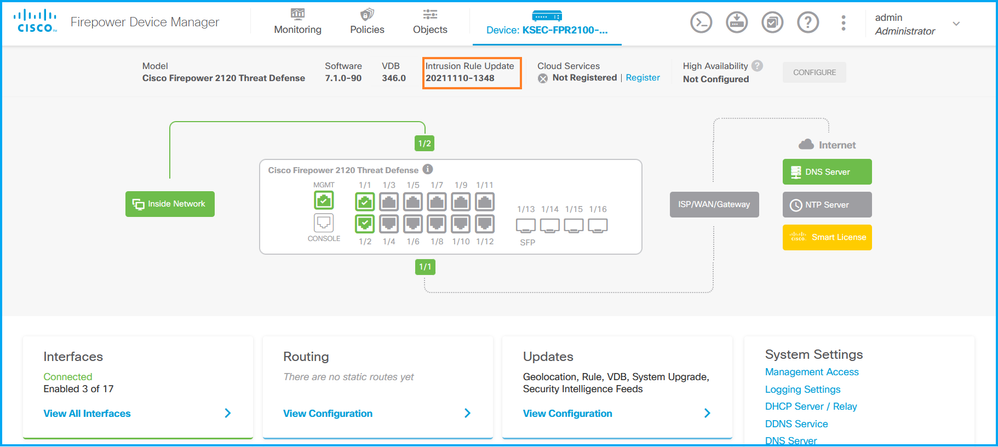
FDM REST API
FDM REST-API 요청을 통해 VDB 버전을 확인하려면 다음 단계를 완료하십시오. REST-API 클라이언트를 사용하여 소프트웨어 버전을 확인합니다. 이 예에서는 curl이 사용됩니다.
- 인증 토큰 요청:
# curl -k -X POST --header 'Content-Type: application/json' --header 'Accept: application/json' -d '{ "grant_type": "password", "username": "admin", "password": "Admin#1324" }' 'https://192.0.2.2/api/fdm/latest/fdm/token'
{
"access_token":
"eyJhbGciOiJIUzI1NiJ9.eyJpYXQiOjE2NTIyNDk5NTcsInN1YiI6ImFkbWluIiwianRpIjoiNDk3MmRjNjAtZDBmMi0xMWVjLTk4ZWMtNDdlZTQwODkwMDVjIiwibmJmIjoxNjUyMjQ5OTU3LCJleHAiOjE2NTIyNTE3NTcsInJlZnJlc2hUb2tlbkV4cGlyZXNBdCI6MTY1MjI1MjM1NzQ1NywidG9rZW5UeXBlIjoiSldUX0FjY2VzcyIsInVzZXJVdWlkIjoiYTU3ZGVmMjgtY2M3MC0xMWVjLTk4ZWMtZjk4ODExNjNjZWIwIiwidXNlclJvbGUiOiJST0xFX0FETUlOIiwib3JpZ2luIjoicGFzc3dvcmQiLCJ1c2VybmFtZSI6ImFkbWluIn0.lJLmHddJ2jaVRmpdXF6qg48qdBcyRuit94DLobCJ9LI",
"expires_in": 1800,
"refresh_expires_in": 2400,
"refresh_token": "eyJhbGciOiJIUzI1NiJ9.eyJpYXQiOjE2NTIzOTQxNjksInN1YiI6ImFkbWluIiwianRpIjoiMGU0NGIxYzQtZDI0Mi0xMWVjLTk4ZWMtYTllOTlkZGMwN2Y0IiwibmJmIjoxNjUyMzk0MTY5LCJleHAiOjE2NTIzOTY1NjksImFjY2Vzc1Rva2VuRXhwaXJlc0F0IjoxNjUyMzk1OTY5MDcwLCJyZWZyZXNoQ291bnQiOi0xLCJ0b2tlblR5cGUiOiJKV1RfUmVmcmVzaCIsInVzZXJVdWlkIjoiYTU3ZGVmMjgtY2M3MC0xMWVjLTk4ZWMtZjk4ODExNjNjZWIwIiwidXNlclJvbGUiOiJST0xFX0FETUlOIiwib3JpZ2luIjoicGFzc3dvcmQiLCJ1c2VybmFtZSI6ImFkbWluIn0.Avga0-isDjQB527d3QWZQb7AS4a9ea5wlbYUn-A9aPw",
"token_type": "Bearer"
}
2. 이 질의에서 access_token 값을 사용합니다.
# curl -s -k -X GET -H 'Accept: application/json' -H 'Authorization: Bearer eyJhbGciOiJIUzI1NiJ9.eyJpYXQiOjE2NTI0NDU3ODksInN1YiI6ImFkbWluIiwianRpIjoiM2U1Njg0YjYtZDJiYS0xMWVjLTk4ZWMtZGI2YjRiYTM1MTU2IiwibmJmIjoxNjUyNDQ1Nzg5LCJleHAiOjE2NTI0NDc1ODksInJlZnJlc2hUb2tlbkV4cGlyZXNBdCI6MTY1MjQ0ODE4OTMyNSwidG9rZW5UeXBlIjoiSldUX0FjY2VzcyIsInVzZXJVdWlkIjoiYTU3ZGVmMjgtY2M3MC0xMWVjLTk4ZWMtZjk4ODExNjNjZWIwIiwidXNlclJvbGUiOiJST0xFX0FETUlOIiwib3JpZ2luIjoicGFzc3dvcmQiLCJ1c2VybmFtZSI6ImFkbWluIn0.kXtsUu3_WWtOWu9w0mSDfJjwcyiVCa5dgyzNjCGnlF4' 'https://10.62.148.181/api/fdm/v6/operational/systeminfo/default' | grep -Ei "sru|lsp"
"sruVersion" : {
"sruVersion" : "20211110-1348",
"lastSuccessSRUDate" : "2022-05-12 18:29:00Z",
"lspVersions" : [ "20211110-1348" ],
"type" : "sruversion"
FTD 또는 Firepower 모듈 CLI
FTD CLI 또는 Firepower 모듈 CLI에서 SRU/LSP 버전을 확인하려면 다음 단계를 완료하십시오.
- SSH 또는 콘솔 연결을 통해 FTD에 액세스합니다. Firepower 모듈의 경우 SSH를 통해 모듈에 액세스하거나, ASA CLI에서 session sfr 명령을 통해 액세스합니다.
- CLI에서 show version 명령을 실행합니다.
> show version ------------[ FIREPOWER1.cisco.com ]------------ Model : Cisco Firepower 2120 Threat Defense (77) Version 7.1.0 (Build 90) UUID : 1cbe9952-cc6f-11ec-b63a-ae4636e42209 LSP version : lsp-rel-20211110-1348 VDB version : 346 ----------------------------------------------------
or
> show version ------------[ FIREPOWER1.cisco.com ]------------ Model : Cisco Firepower 2120 Threat Defense (77) Version 7.1.0 (Build 90) UUID : 1cbe9952-cc6f-11ec-b63a-ae4636e42209 Rules update version : 2022-05-11-001-vrt VDB version : 346 ----------------------------------------------------
> show version ----------------[ sfr1 ]----------------- Model : ASA5516 (72) Version 7.1.0 (Build 90) UUID : c049dad8-c42e-11e9-986d-bdeff3ce399e Rules update version : 2022-05-10-001-vrt VDB version : 354 ----------------------------------------------------
참고: Snort 2를 사용하는 경우 "show version" 명령은 SRU 업데이트 버전을 표시합니다. Snort 3 LSP 버전이 표시됩니다.
FTD 또는 Firepower 모듈 문제 해결 파일
FTD 또는 Firepower 모듈 문제 해결 파일에서 SRU/LSP 버전을 확인하려면 다음 단계를 완료하십시오.
- 문제 해결 파일을 열고 폴더 <filename>-troubleshoot.tar/results-<date>—xxxxxx/command-outputs/
- usr-local-sf-bin-sfcli.pl show version.output 파일을 열고 SRU/LSP 버전의 행을 찾습니다.
# pwd
/var/tmp/results-05-06-2022--163203/command-outputs/
# cat "usr-local-sf-bin-sfcli.pl show version.output" ------------[ FIREPOWER1.cisco.com ]------------ Model : Cisco Firepower 2120 Threat Defense (77) Version 7.1.0 (Build 90) UUID : 1cbe9952-cc6f-11ec-b63a-ae4636e42209 LSP version : lsp-rel-20211110-1348 VDB version : 346 ----------------------------------------------------
or
# pwd
/var/tmp/results-05-06-2022--163203/command-outputs/
# cat "usr-local-sf-bin-sfcli.pl show version.output" ------------[ FIREPOWER1.cisco.com ]------------ Model : Cisco Firepower 2120 Threat Defense (77) Version 7.1.0 (Build 90) UUID : 70727d06-8ba7-11ec-bfcc-999f61f27102 Rules update version : 2022-05-11-001-vrt VDB version : 346 ----------------------------------------------------
# pwd
/var/tmp/results-05-12-2022--199172/command-outputs
# cat "usr-local-sf-bin-sfcli.pl show version.output"
----------------[ sfr1 ]----------------- Model : ASA5516 (72) Version 7.1.0 (Build 90) UUID : c049dad8-c42e-11e9-986d-bdeff3ce399e Rules update version : 2022-05-10-001-vrt VDB version : 354 ----------------------------------------------------
알려진 문제
Cisco 버그 ID CSCwb34098  ENH: 'show managers' 명령 출력에 FMC 버전을 표시합니다.
ENH: 'show managers' 명령 출력에 FMC 버전을 표시합니다.
Cisco 버그 ID CSCve13470 ENH: Firepower 6.x에서 소프트웨어 관련 OID 활성화
ENH: Firepower 6.x에서 소프트웨어 관련 OID 활성화
Cisco 버그 ID CSCwb85969 ENH: 문제 해결 파일에 "show version" FMC CLISH 명령의 출력을 포함합니다.
ENH: 문제 해결 파일에 "show version" FMC CLISH 명령의 출력을 포함합니다.
Cisco 버그 ID CSCvu15709 ENH: Firepower 플랫폼에서 SRU/VDB/GEO 위치 버전을 폴링하기 위한 SNMP OID 지원
ENH: Firepower 플랫폼에서 SRU/VDB/GEO 위치 버전을 폴링하기 위한 SNMP OID 지원
관련 정보
개정 이력
| 개정 | 게시 날짜 | 의견 |
|---|---|---|
2.0 |
17-Aug-2024 |
'follow' 인스턴스를 제거했습니다. 대체 텍스트를 추가했습니다. |
1.0 |
18-May-2022 |
최초 릴리스 |
Cisco 엔지니어가 작성
- 일킨 가시모프Cisco TAC 엔지니어
- 미키스 자페이루디스Cisco TAC 엔지니어
지원 문의
- 지원 케이스 접수

- (시스코 서비스 계약 필요)
 피드백
피드백